如何修復 Valorant FPS Drops
已發表: 2022-03-04
Valorant 是由Riot Games開發和發行的最近出現的 FPS 戰術射擊遊戲。 在玩遊戲時,許多用戶都經歷過 Valorant FPS 掉線。 當您的 PC 不符合遊戲要求時,會出現此問題。 如果您也是其中之一,我們會為您帶來一份完美的指南,教您如何解決 Valorant FPS 掉落問題。 此外,它將幫助您了解 Valorant FPS 設置並提高 Valorant FPS。

內容
- 如何修復 Valorant FPS Drops
- 方法一:執行乾淨啟動
- 方法二:結束後台應用
- 方法 3:更改系統電源計劃
- 方法四:更新顯卡驅動
- 方法五:開啟遊戲模式
- 方法六:關閉 Xbox 遊戲欄
- 方法 7:禁用具有效果的皮膚
- 方法 8:編輯遊戲內圖形設置
- 方法9:降低鼠標輪詢率
- 方法 10:降低遊戲分辨率
- 方法 11:編輯 GameUserSettings
- 方法 12:調整 Windows 外觀和性能
- 方法 13:停用遊戲 DVR 功能
- 方法14:去掉全屏優化
- 方法 15:更新 Windows
- 方法 16:重新安裝 Valorant
如何修復 Valorant FPS Drops
在此之前,您認為是什麼導致了低 FPS 問題? 閱讀下面列出的答案,這些答案顯著影響了 Valorant 中的幀速率下降。 他們是
- 如果您尚未安裝Windows 的最新更新。
- 由於在後台運行消耗資源的應用程序。
- 由於過時和損壞的圖形驅動程序。
- 如果您的電源計劃處於省電模式。
- 由於與遊戲無關的 Valorant 圖形設置、分辨率和特殊皮膚效果。
- 如果您使用的是高輪詢率的遊戲鼠標。
- 如果安裝的遊戲文件損壞。
逐一嚐試所有方法,直到您獲得最大 FPS Valorant 和 Valorant FPS 提升。
方法一:執行乾淨啟動
乾淨啟動是一種排除故障並確定是否有任何第三方應用程序在後台干擾並導致遊戲出現問題的方法。 由於上述方法均無效,因此此方法是您執行 Valorant FPS 提升的最後一根稻草。 因此,請按照下面提到的步驟在筆記本電腦上執行乾淨啟動並修復 Valorant val 43 錯誤以及 FPS 掉線問題。
1. 同時按下Windows + R鍵,打開運行對話框。
2. 現在,輸入msconfig並單擊OK 。
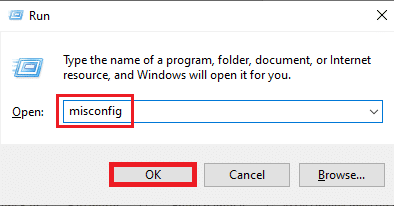
3. 導航到服務選項卡,取消選中隱藏所有 Microsoft 服務框,然後選擇窗口右側的全部禁用,如圖所示。
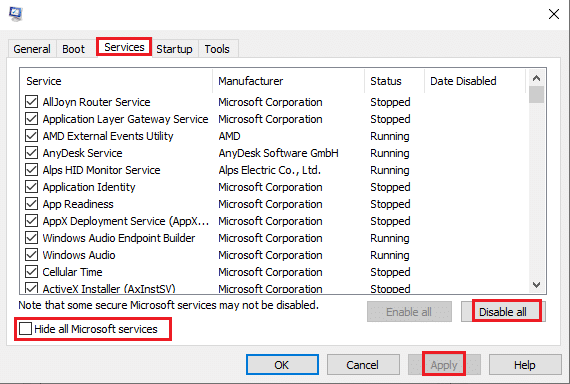
4. 然後,導航到啟動並單擊打開任務管理器。
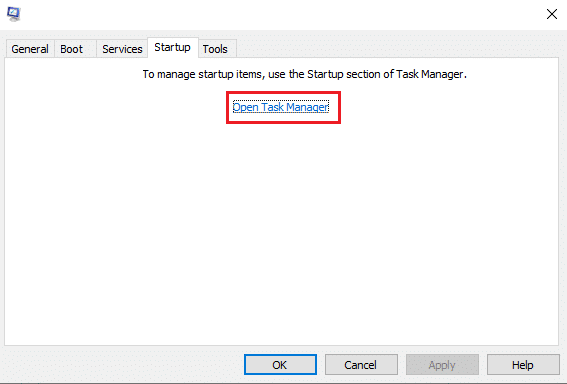
5. 選擇不需要的程序並點擊禁用。
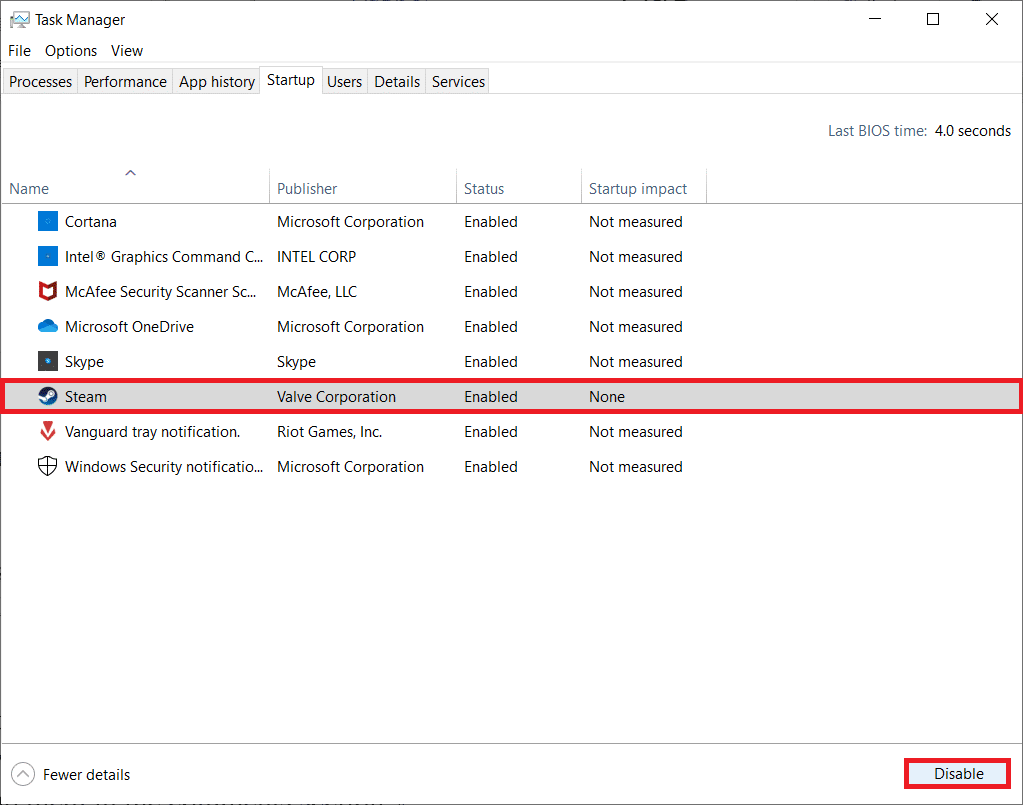
6. 完成所有步驟後,重新啟動 PC並打開 Valorant 遊戲。 測試玩遊戲,看看 FPS 下降的問題是否已解決。
方法二:結束後台應用
所有在後台運行的應用程序都需要大量資源,這會佔用系統資源。 它會激發並降低 Valorant 的 FPS。 因此,建議將後台運行的所有不需要的程序關閉到最大 FPS Valorant。 按照步驟做同樣的事情。
1.同時按Ctrl + Shift + Esc鍵並打開任務管理器選項,如圖所示。
2. 右鍵單擊要刪除的程序,然後選擇突出顯示的結束任務選項。
注意:此處以穀歌瀏覽器為例。
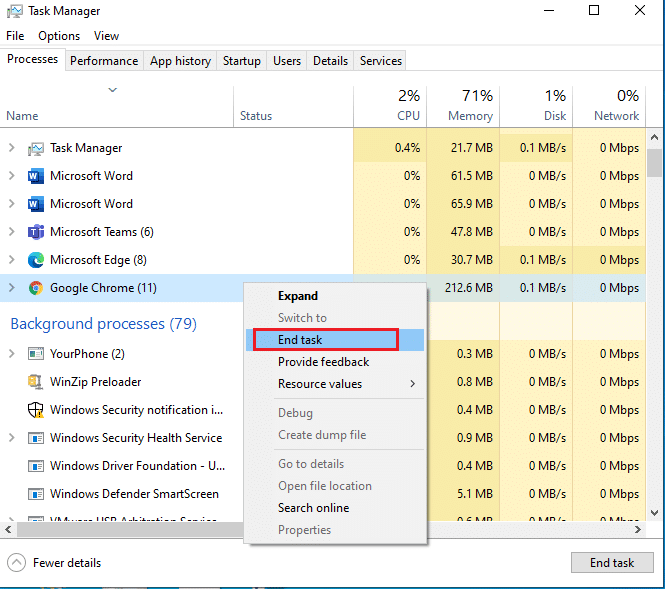
3. 重複相同的過程來移除每個應用程序的運行後台。
關閉所有後台應用程序後,打開 Valorant 並試玩。 現在,檢查這是否是 Valorant FPS 掉落問題的罪魁禍首。
另請閱讀:如何下載 Hextech 修復工具
方法 3:更改系統電源計劃
玩遊戲時,高性能是必不可少的因素。 如果您的 PC 在以所需方式執行遊戲時出現問題,這可能會令人沮喪,特別是對於像 Valorant 這樣的 FPS 戰術射擊遊戲,每一次射擊都是必不可少的。 要提高系統的電源性能並了解如何提高筆記本電腦上的 Valorant FPS,請一一實施以下步驟。
1. 按Windows鍵並選擇設置圖標。
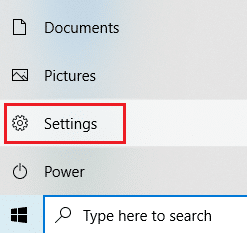
2. 找到並選擇“設置”窗口中突出顯示的“系統”選項。
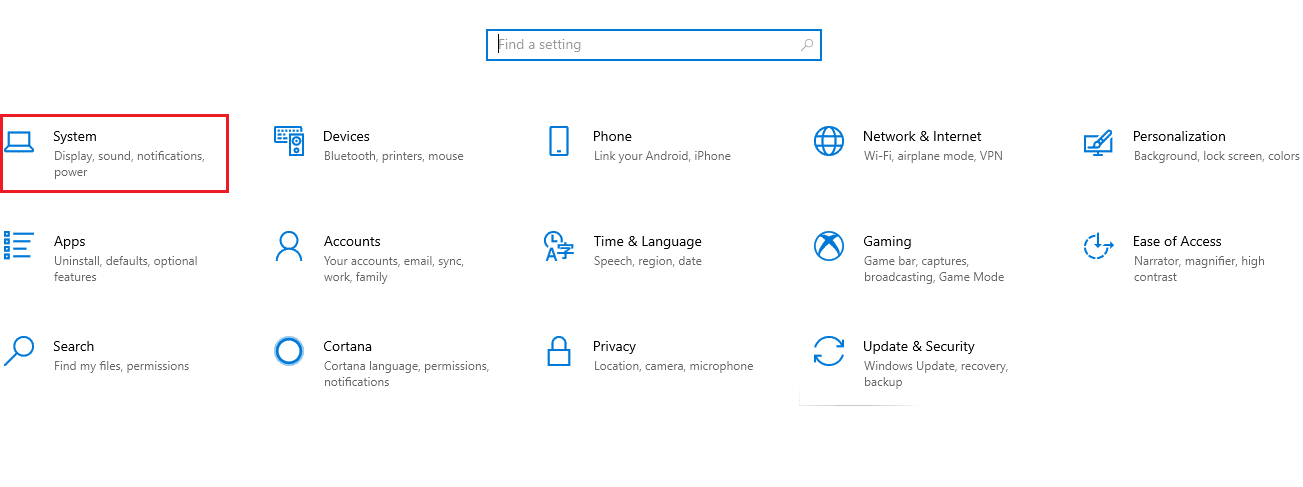
3. 在左側窗格中選擇電源和睡眠。
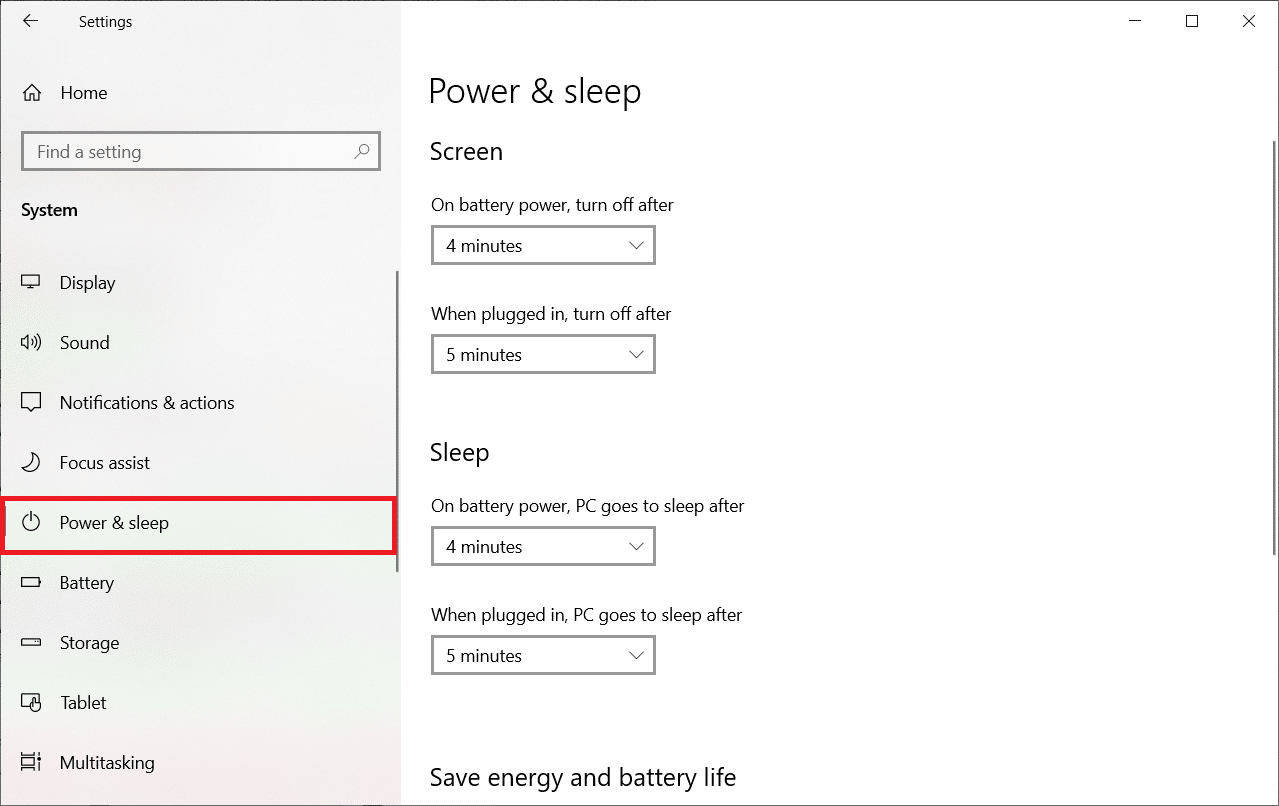
4. 然後,單擊相關設置下所示的附加電源設置。
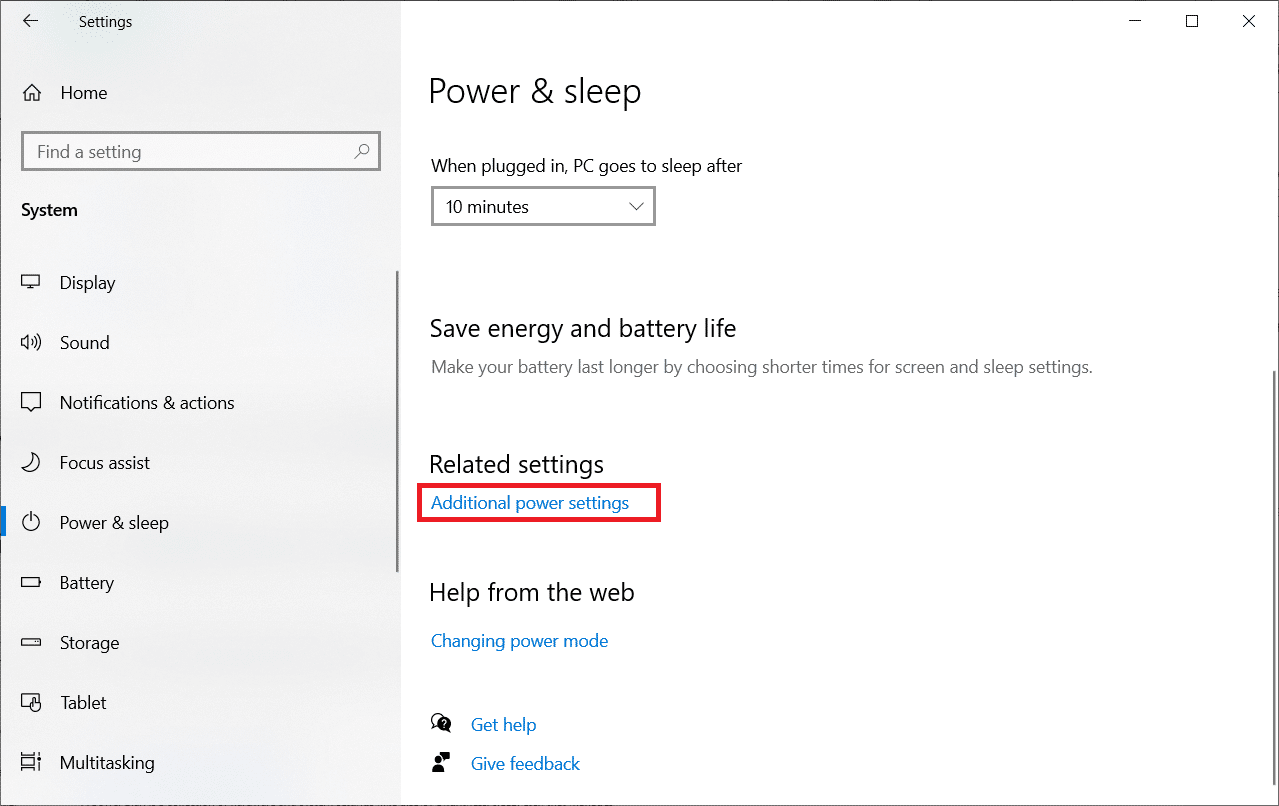
5. 然後,選擇創建電源計劃選項,如“電源選項”窗口所示。
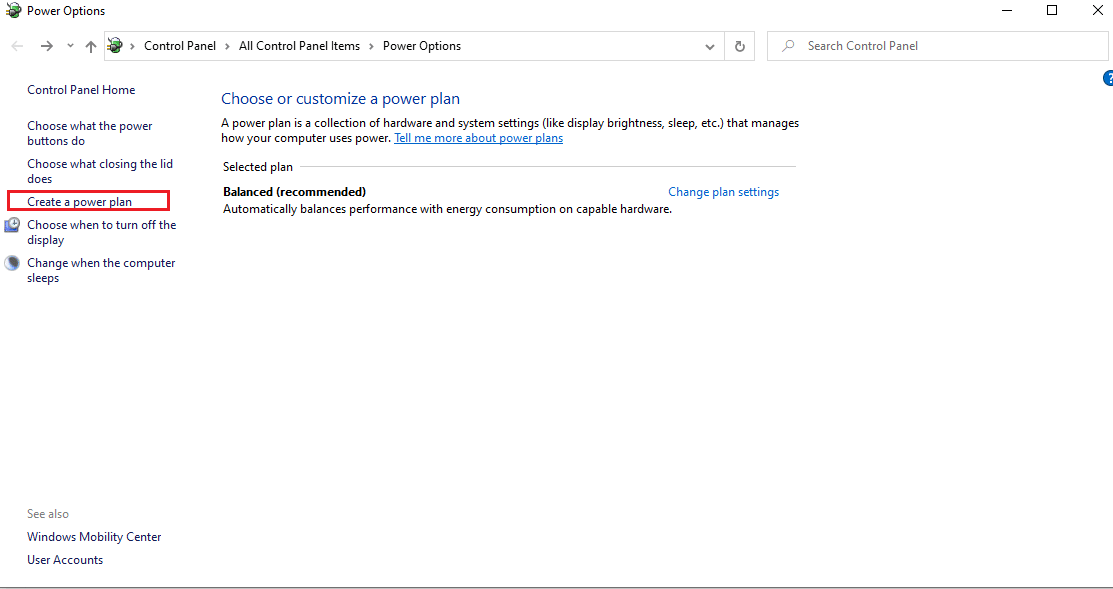
6. 現在,選擇“創建電源計劃”頁面上的“高性能”按鈕,然後單擊“下一步”繼續下一步。
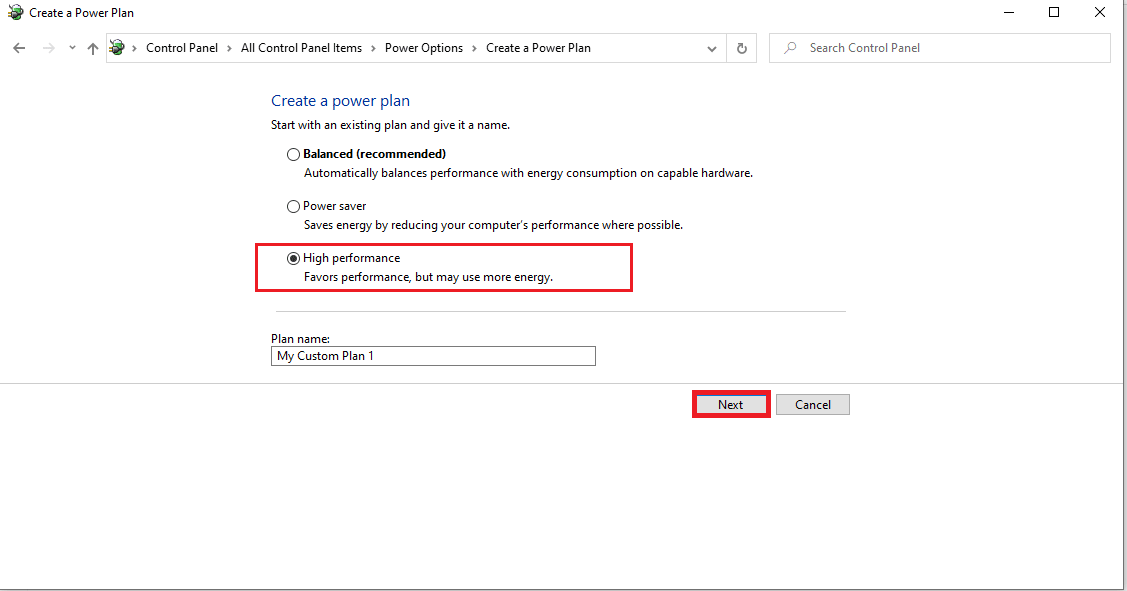
7. 在編輯計劃設置中選擇所需的選項,然後單擊創建按鈕以完成更改以提高性能。
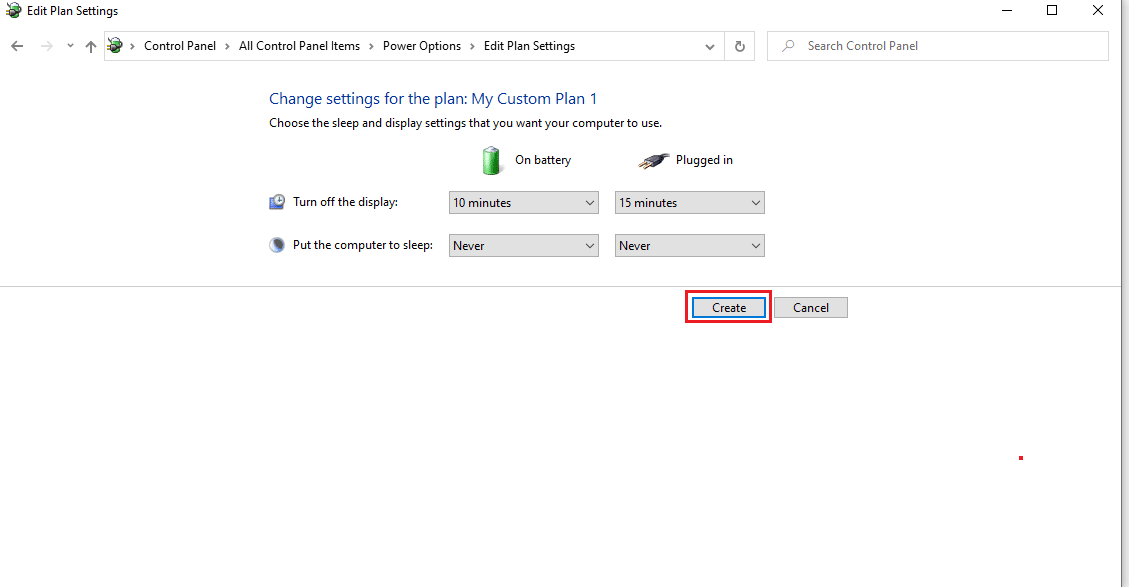
以高性能創建 PC 電源選項後,啟動 Valorant 遊戲並測試遊戲以檢查 FPS 下降問題是否已修復。
方法四:更新顯卡驅動
圖形驅動程序是控制 PC 的其他圖形組件或硬件的程序。 必須保持更新這些圖形驅動程序以獲得最大的計算機性能。 如果這些驅動程序已過時或有任何損壞的圖形,它們會影響 Valorant 並導致其 FPS 在您的 Windows 上下降。 要更新驅動程序,請按照以下步驟操作。
1. 點擊Windows 鍵,輸入設備管理器並點擊打開。
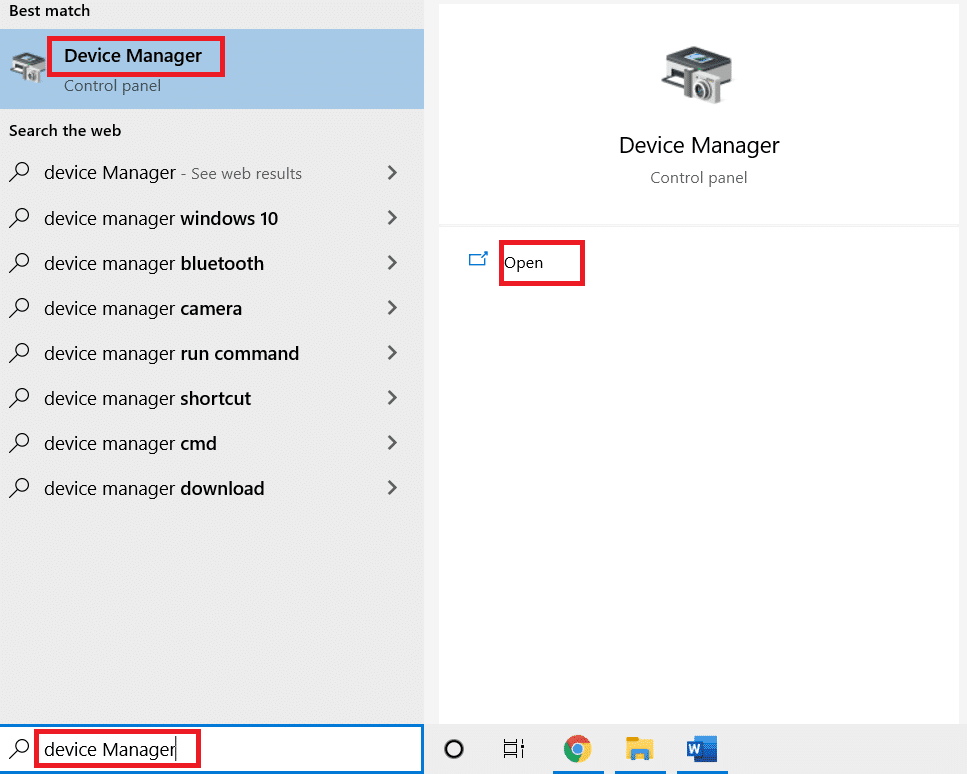
2. 雙擊主面板上的顯示適配器將其展開。
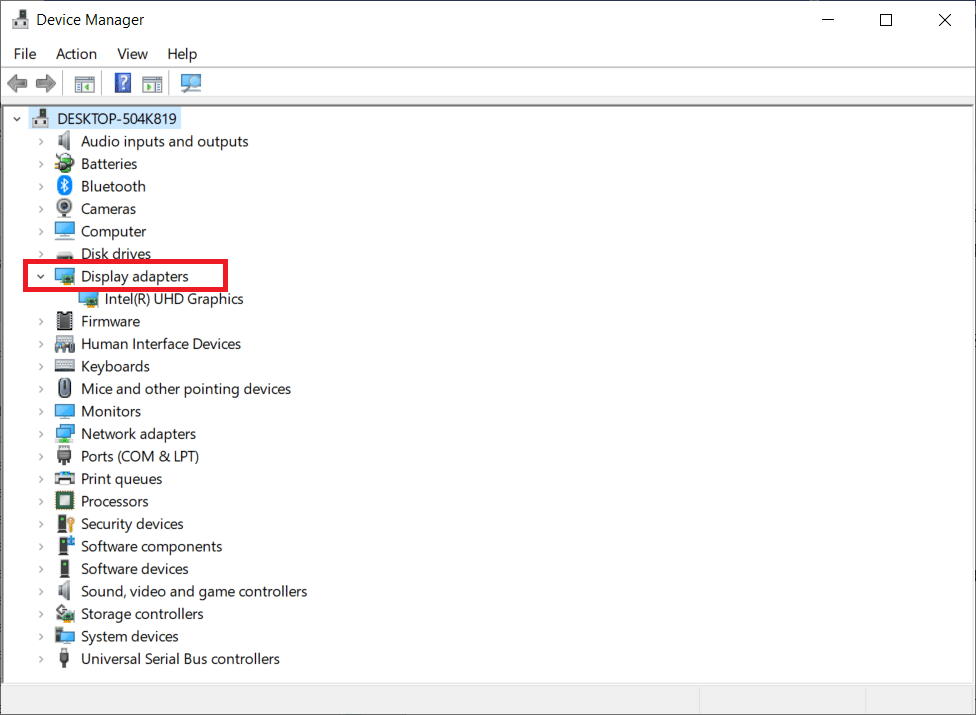
3. 現在,右鍵單擊顯卡驅動程序(例如Intel(R) HD Graphics ),然後單擊更新驅動程序。
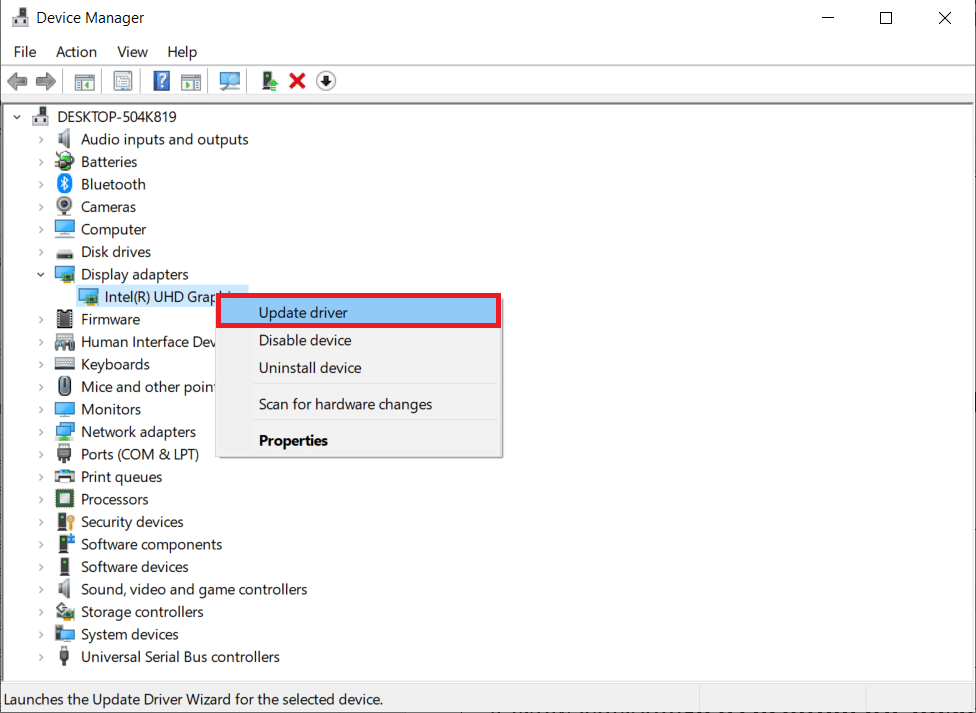
4. 現在,點擊自動搜索驅動程序。
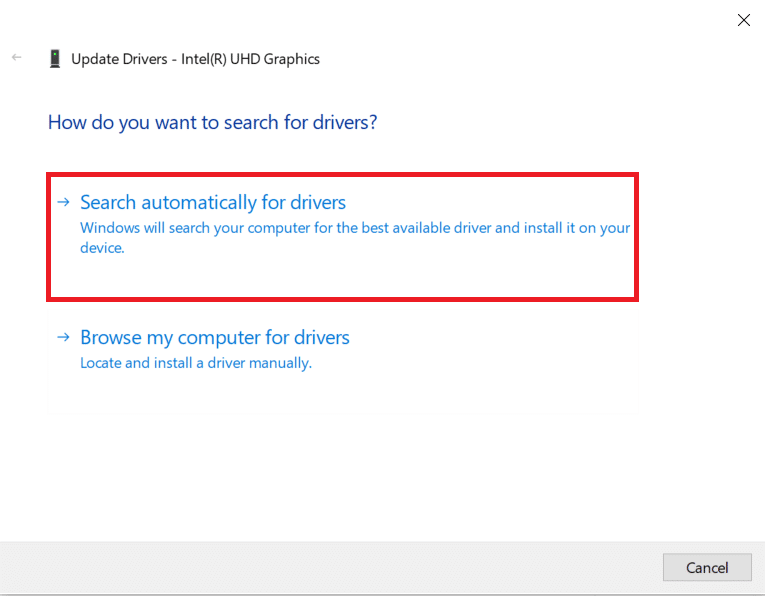
5A。 如果驅動程序已過時,它將自動更新到最新版本。
5B。 如果它們已經處於更新階段,屏幕將顯示以下消息,已安裝適用於您設備的最佳驅動程序。
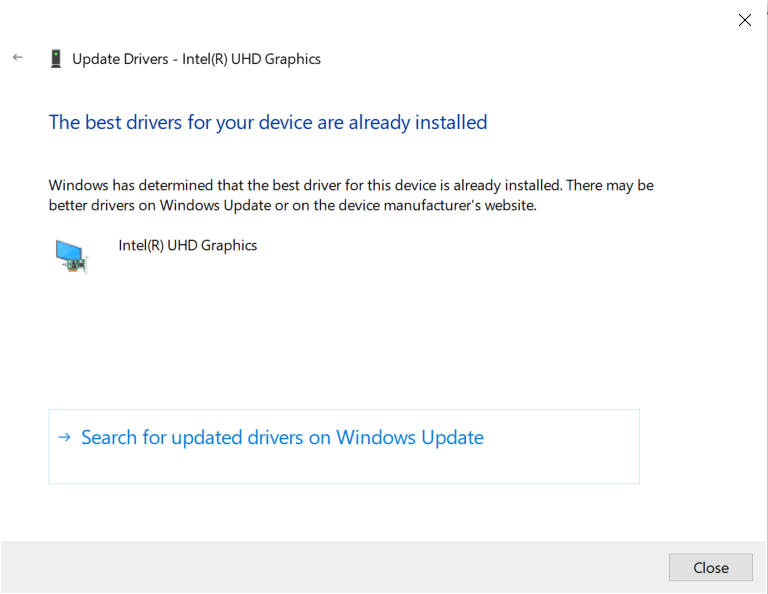
6. 單擊關閉並重新啟動 PC 。
7. 重新啟動Valorant 遊戲並檢查 Valorant FPS 掉落問題是否已修復。
另請閱讀:修復守望先鋒 FPS 掉落問題
方法五:開啟遊戲模式
PC 上可用的遊戲模式選項用於優先考慮和改善遊戲體驗並減少不必要的中斷。 遊戲模式優先訪問您正在玩的遊戲的資源,而其他後台運行的應用程序獲得的資源較少。 因此,請按照以下步驟打開遊戲模式以優化遊戲玩法。
1. 同時按下Windows + I 鍵打開設置。
2. 在系統設置中找到如下圖所示的遊戲選項。
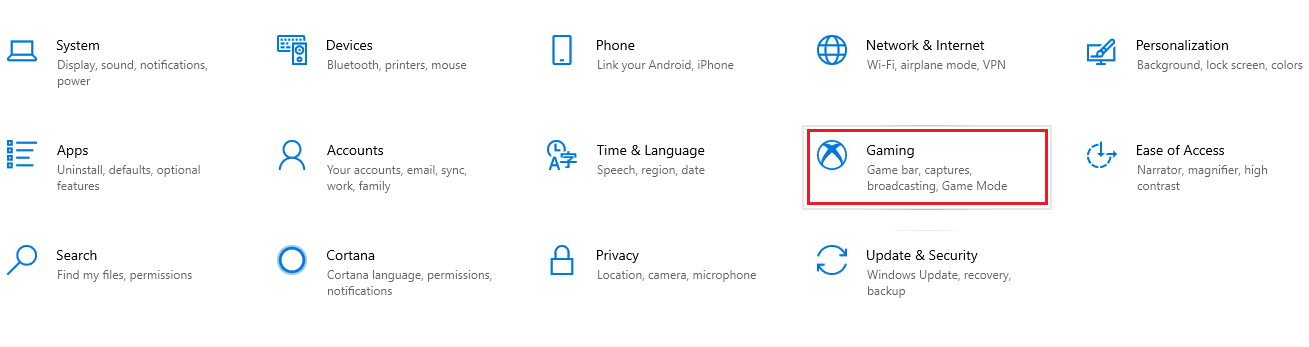
3. 在左側窗格中選擇遊戲模式選項並打開遊戲模式切換。
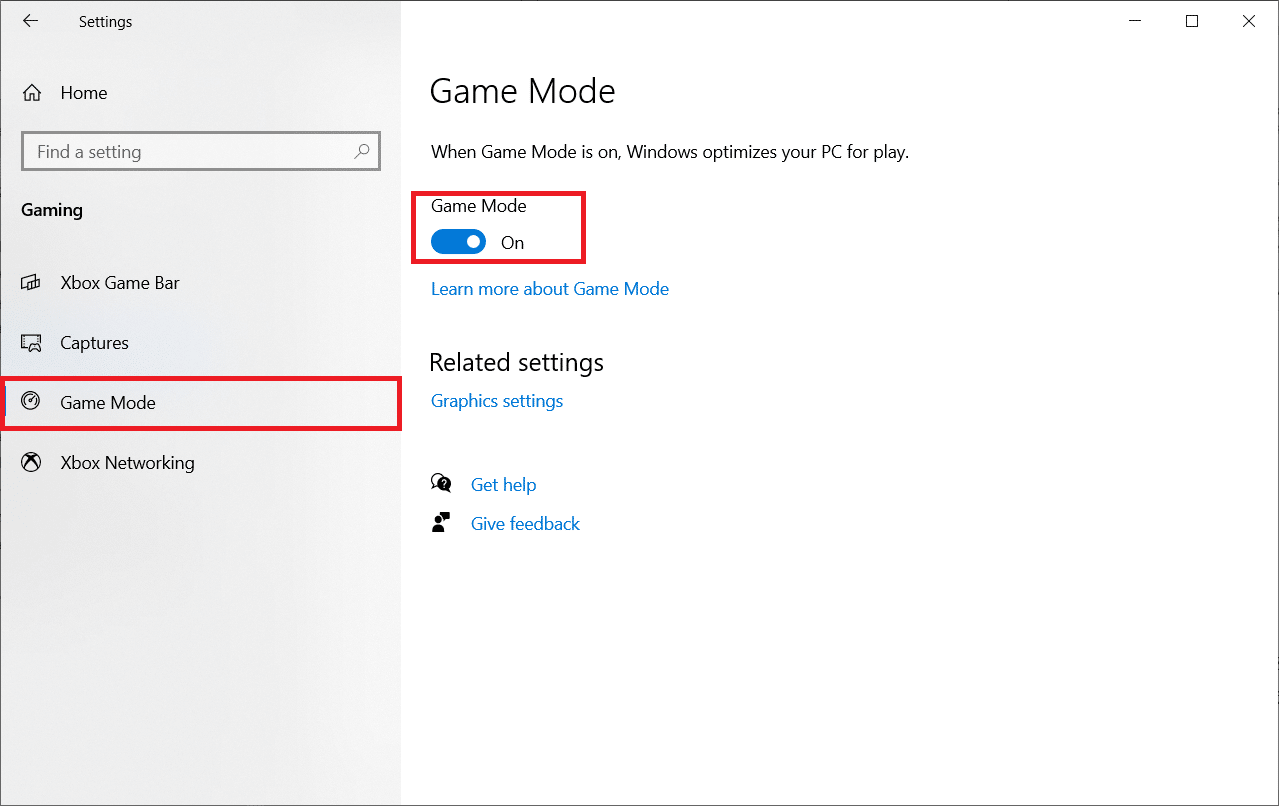
4. 在您的 PC 上啟用遊戲模式後,重新啟動Valorant 。
方法六:關閉 Xbox 遊戲欄
有時,Xbox 遊戲欄可能會導致遊戲中的 FPS 下降。 Valorant 在這個問題上也不例外。 因此,請按照以下步驟關閉 Xbox Game Bar。
1. 同時按下Windows + I 鍵啟動設置。
2. 在系統設置中找到如下圖所示的遊戲選項。
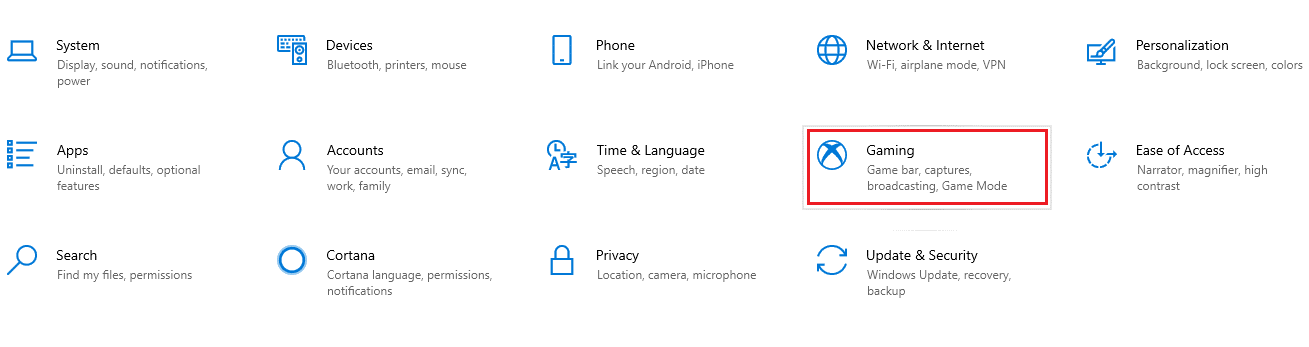
3. 關閉啟用 Xbox 遊戲欄。
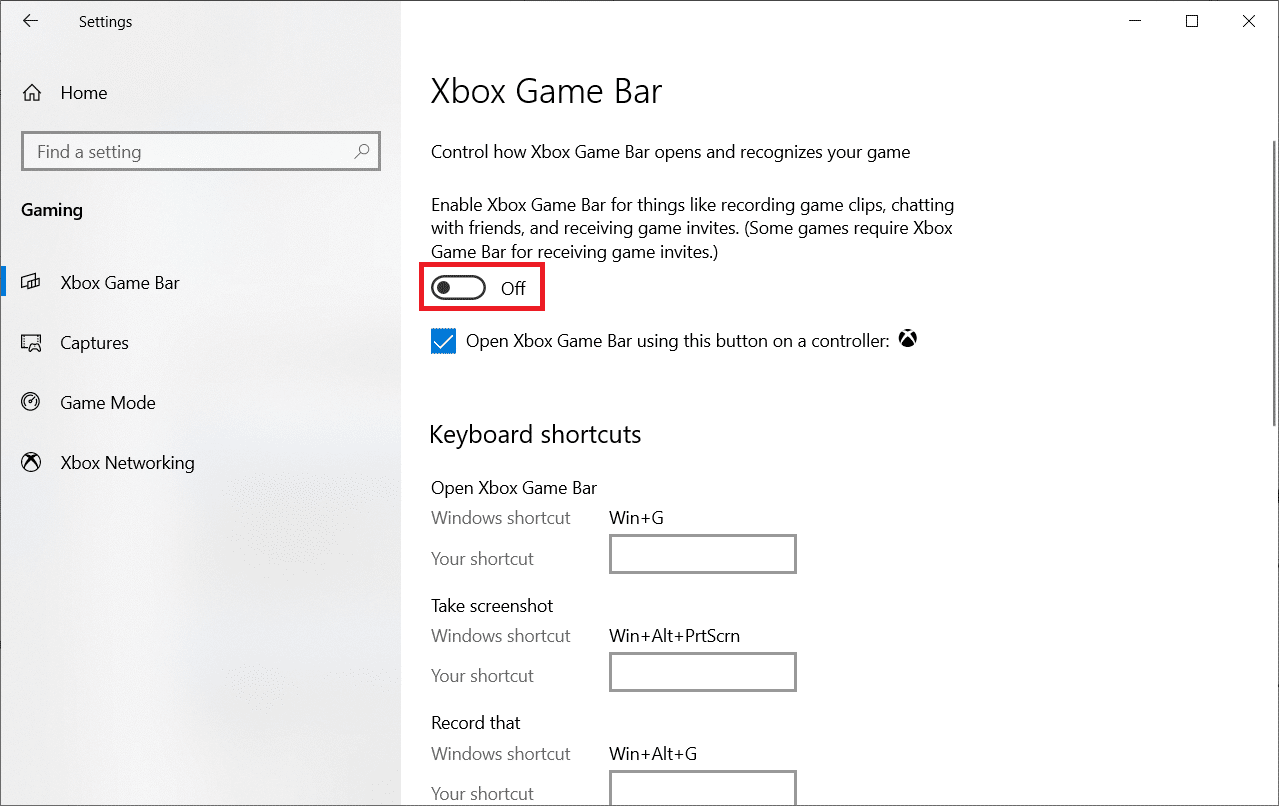
另請閱讀:修復英雄聯盟丟幀問題
方法 7:禁用具有效果的皮膚
以下如何在筆記本電腦上增加 Valorant FPS 的方法是禁用皮膚效果。 皮膚是最吸引人的特徵。 它讓你在每場戰鬥中都感到特別和獨特。 這些具有特殊效果的皮膚顯然會加載您的顯卡並降低 FPS 速率。 在這種情況下,請嘗試禁用精美的皮膚,看看是否可以解決問題。
方法 8:編輯遊戲內圖形設置
有時 Valorant 遊戲中不相關的圖形設置會導致 FPS 下降。 實施更改 Valorant FPS 設置和最大 FPS Valorant 的步驟。
1. 按Windows 鍵。 輸入 Valorant並打開它。
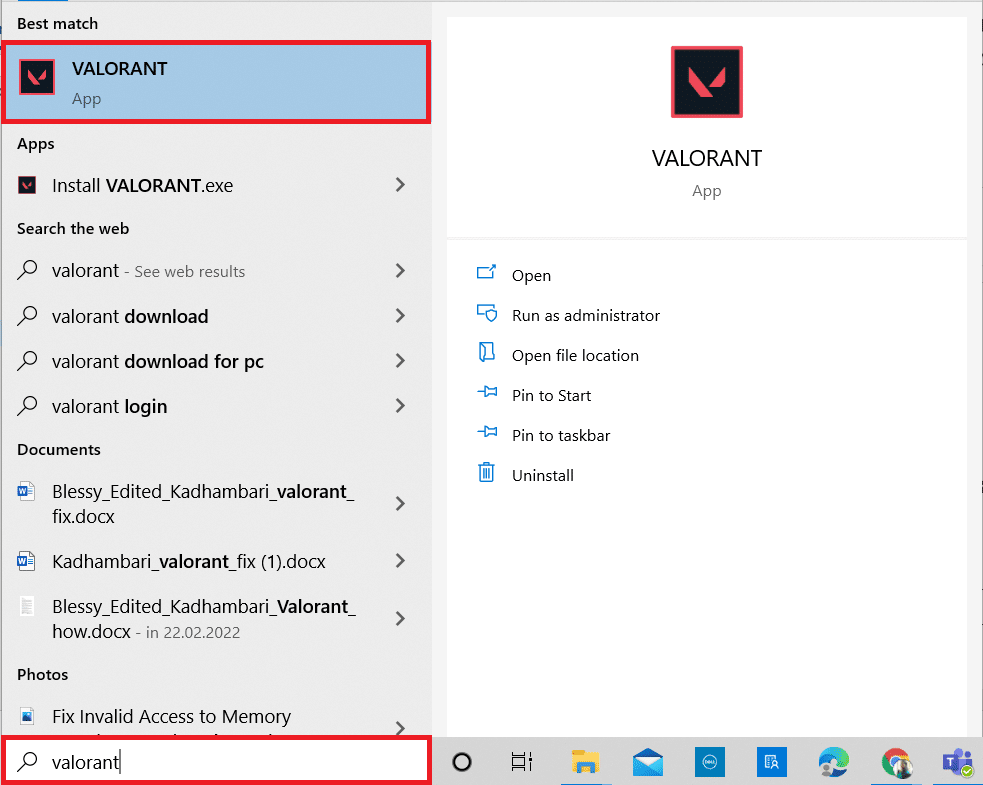
2. 打開設置頁面。 從頂部菜單欄中選擇視頻選項卡。
注意:如果遊戲開始時沒有任何主頁。 然後按Esc 鍵打開設置頁面。
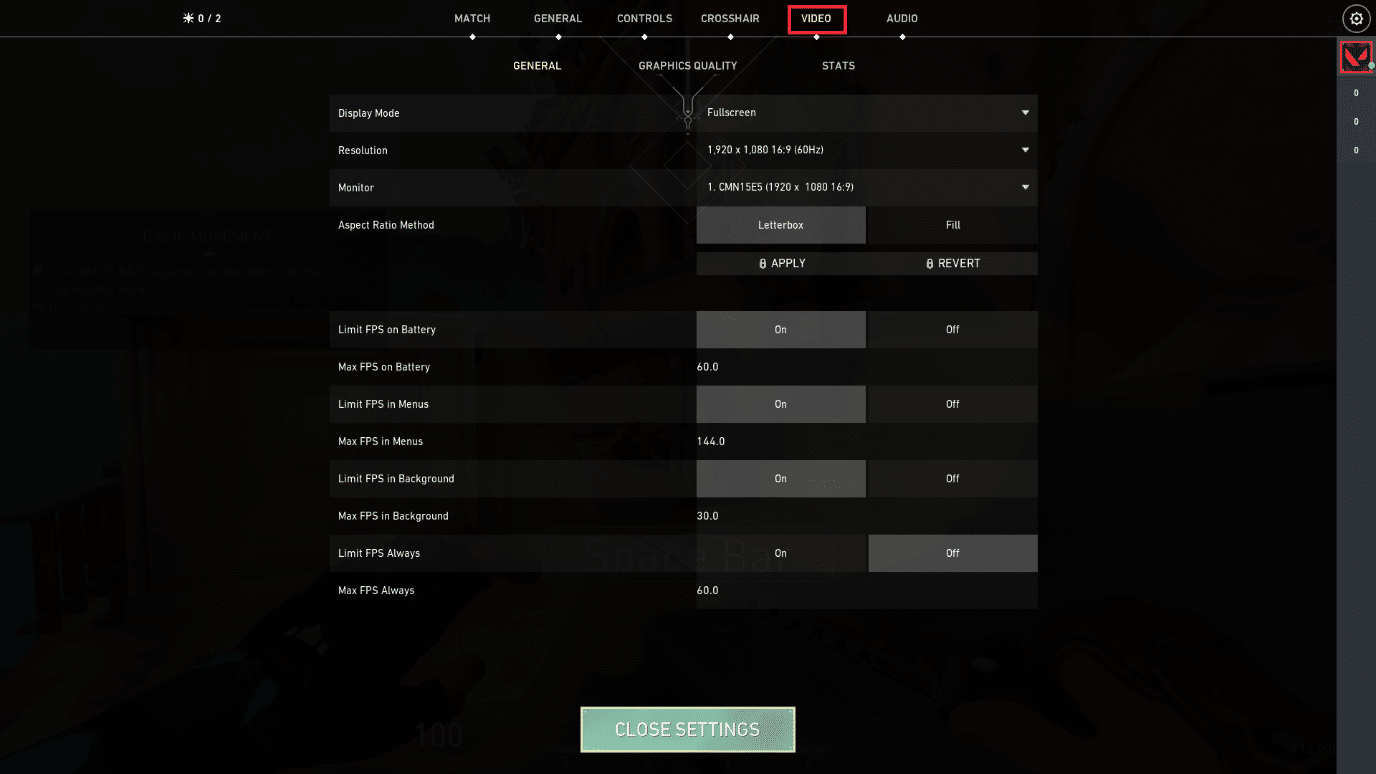
3. 在視頻部分下,選擇圖形質量並參考下表設置所有必要的更改。
- 多線程渲染- 開啟
- 各向異性過濾– 1x
- 抗鋸齒– 無
- 垂直同步- 關閉
- 材料- 低或中
- 細節- 低或中
- UI 質量– 低或中
- 質地- 低或中
- 清晰度- 關閉
- 陰影- 關閉
- 綻放– 關閉
- 失真- 關閉
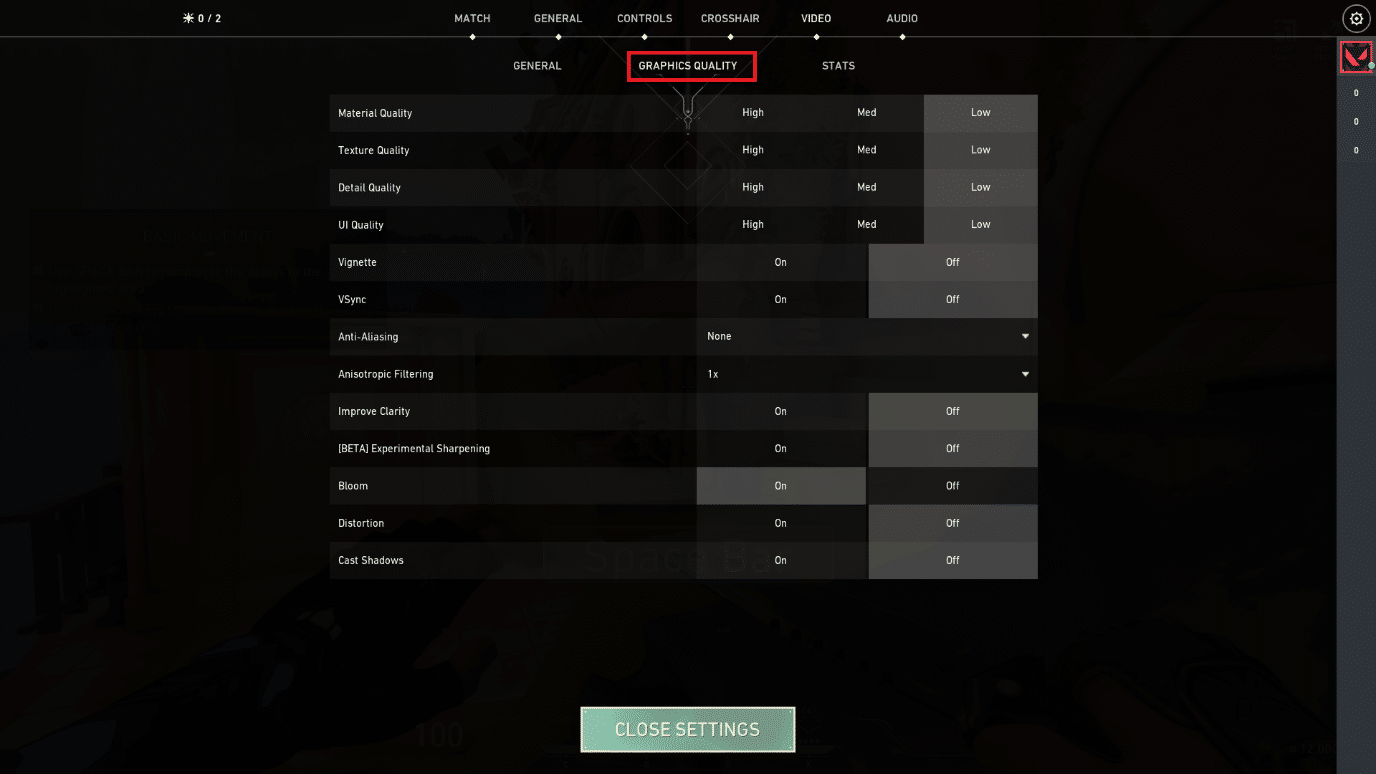

4. 上述所有圖形設置更改後,關閉 Valorant 遊戲並重新啟動它。 然後,嘗試遊戲並檢查低 FPS 問題是否消失。
另請閱讀:解決下雨風險的 8 種方法 2 多人遊戲不起作用
方法9:降低鼠標輪詢率
在遊戲設置上具有高輪詢率的遊戲鼠標可能會導致低 Valorant FPS 設置問題。 因此,建議打開鼠標軟件,在其設置上將報告率或輪詢率設置為 500Hz,以執行 Valorant FPS 提升。
方法 10:降低遊戲分辨率
要更改 Valorant 圖形設置,請更改 Valorant 遊戲中的分辨率。 實施以下步驟以改進 Valorant FPS 設置。
1. 啟動Valorant 遊戲並像之前一樣打開設置。
2. 從頂部菜單欄中選擇視頻選項卡。
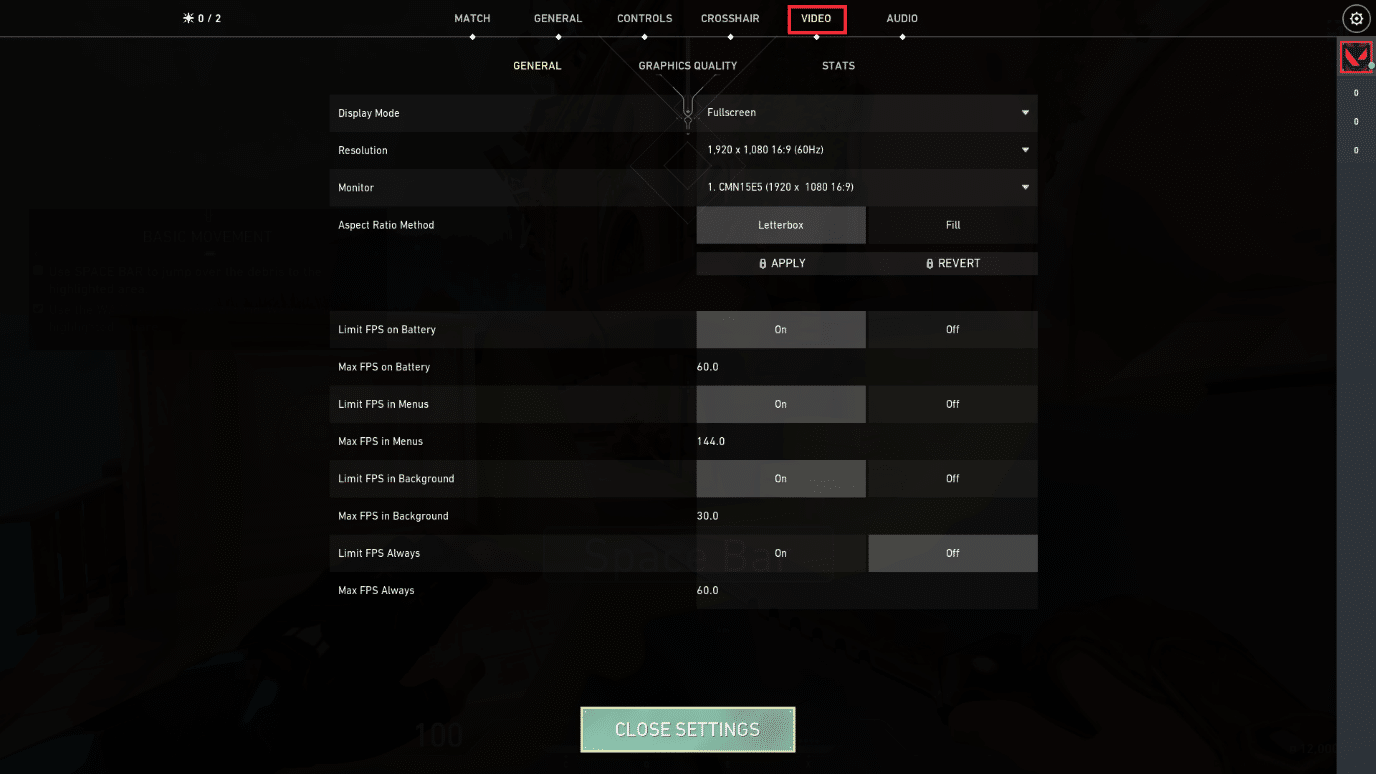
3. 然後,選擇視頻部分下的常規選項。
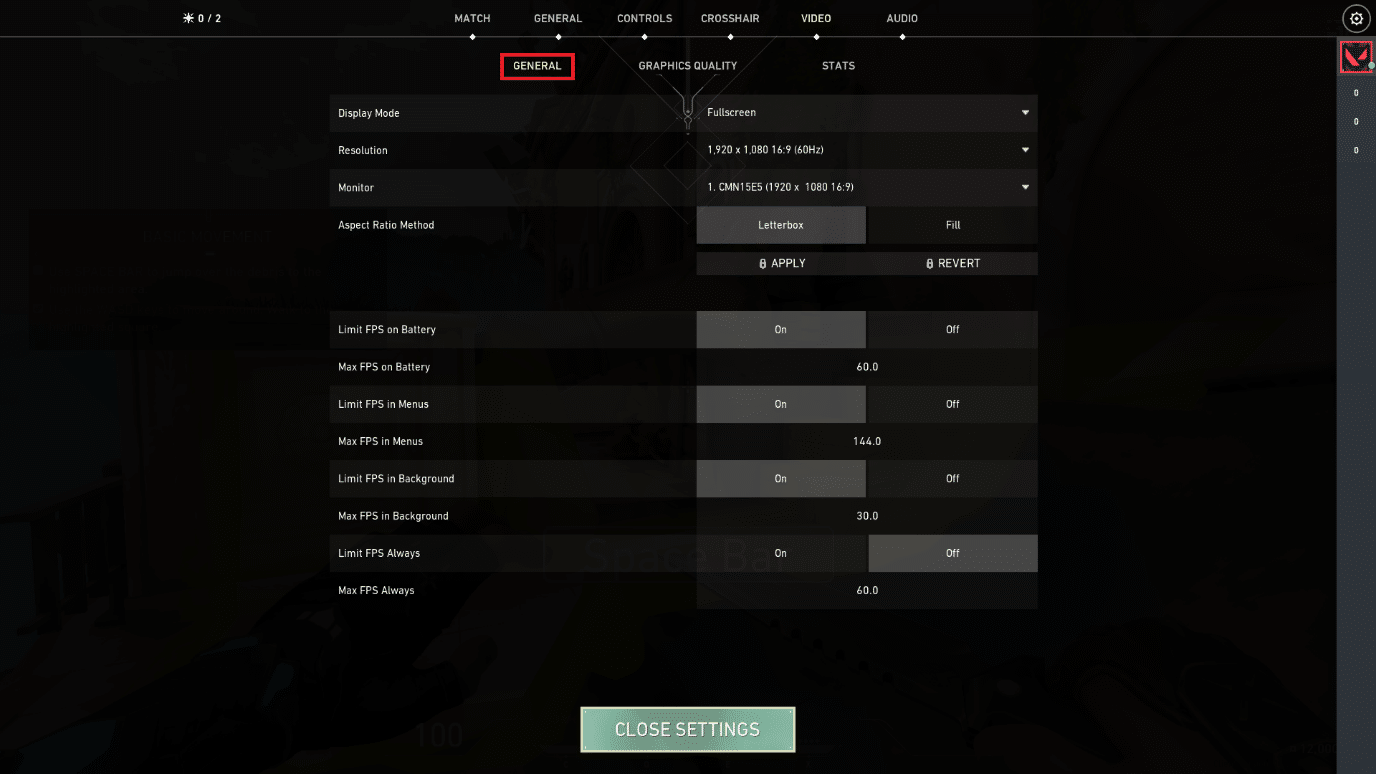
4. 單擊分辨率下拉箭頭並根據需要降低分辨率。
注意:不要將分辨率設置得太低,因為它們提供的圖形質量很差。
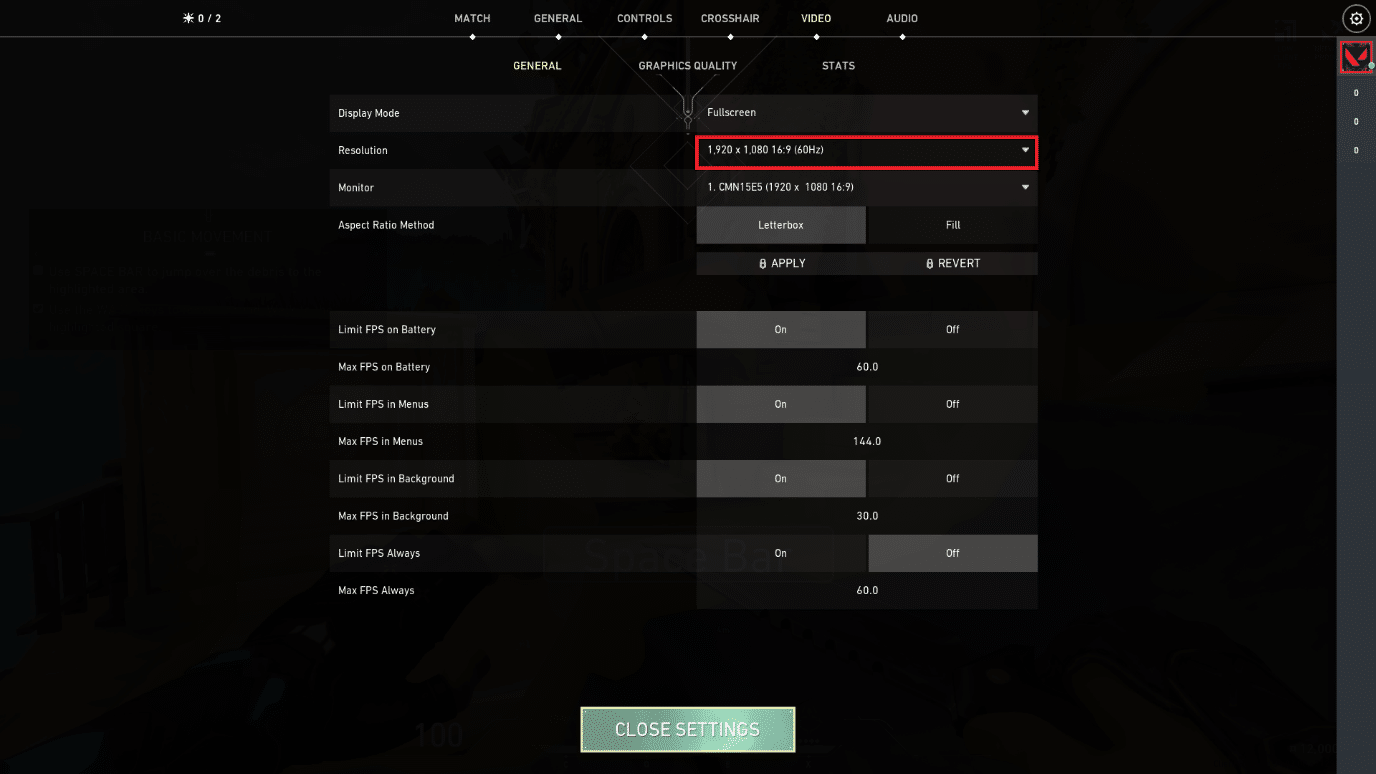
另請閱讀:在 Windows 10 中更改屏幕分辨率的 2 種方法
方法 11:編輯 GameUserSettings
您可以從本地應用程序數據文件夾手動編輯遊戲用戶設置以執行 Valorant FPS 提升。
1. 按Windows 鍵,鍵入%localappdata% ,然後單擊打開。
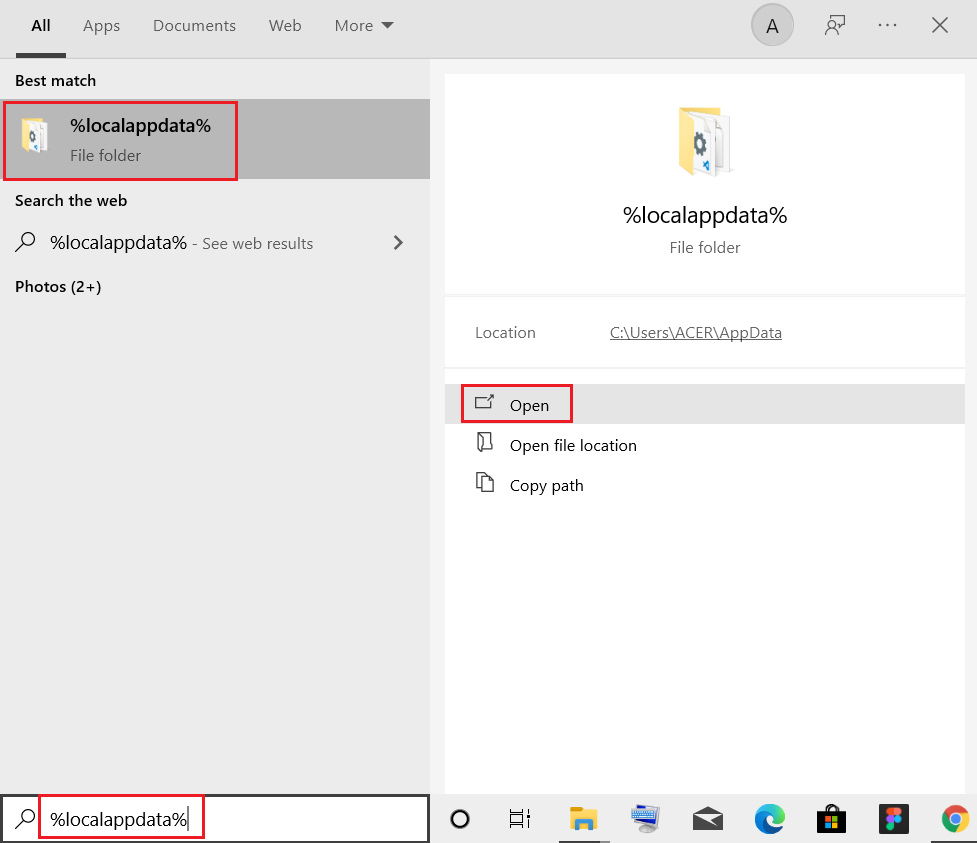
2. 向下滾動並雙擊Valorant文件夾。
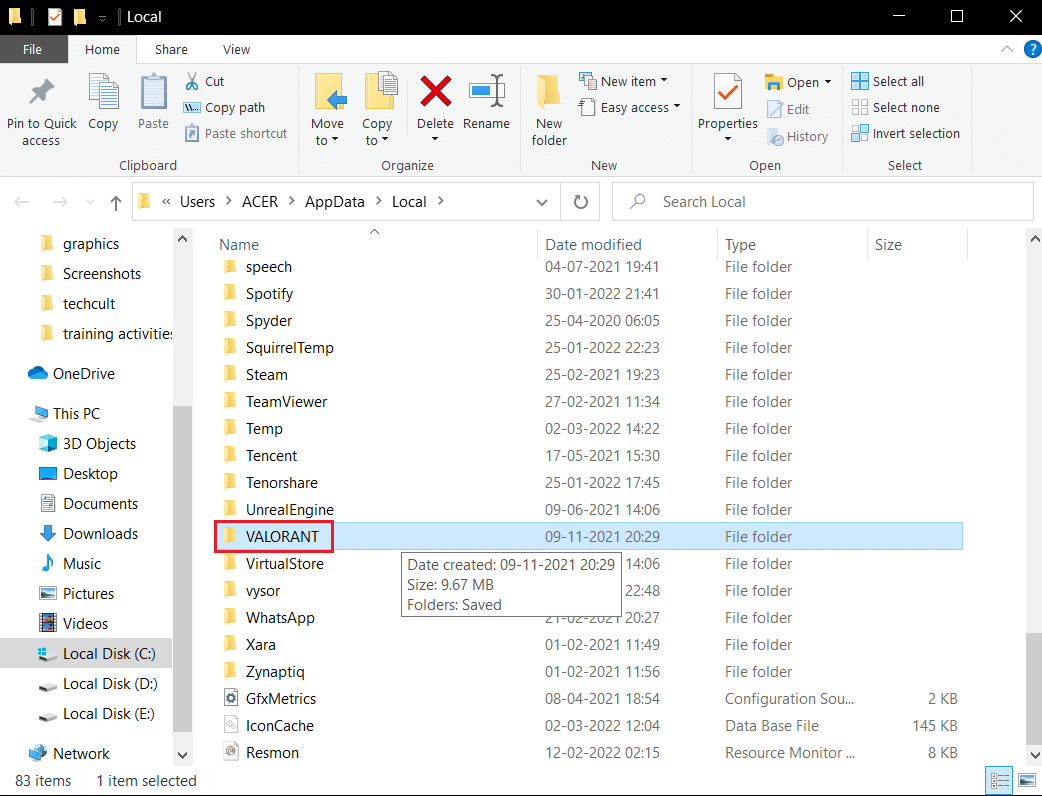
3. 雙擊保存的文件夾。
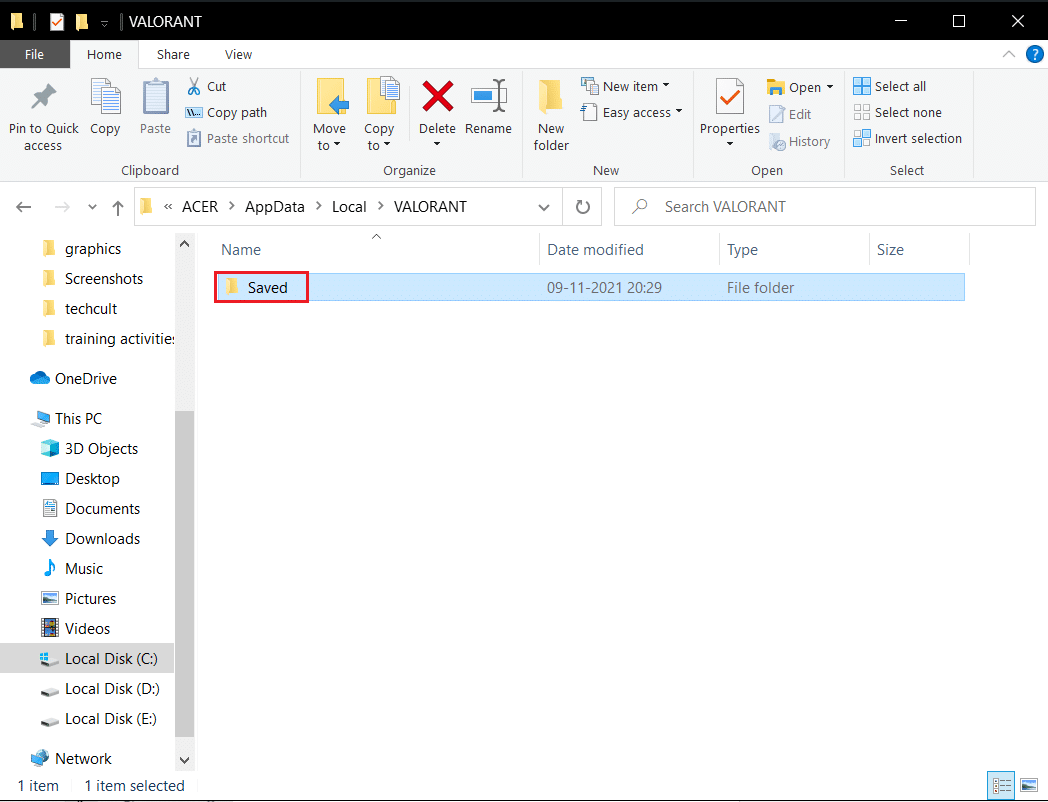
4. 然後,雙擊配置文件夾。
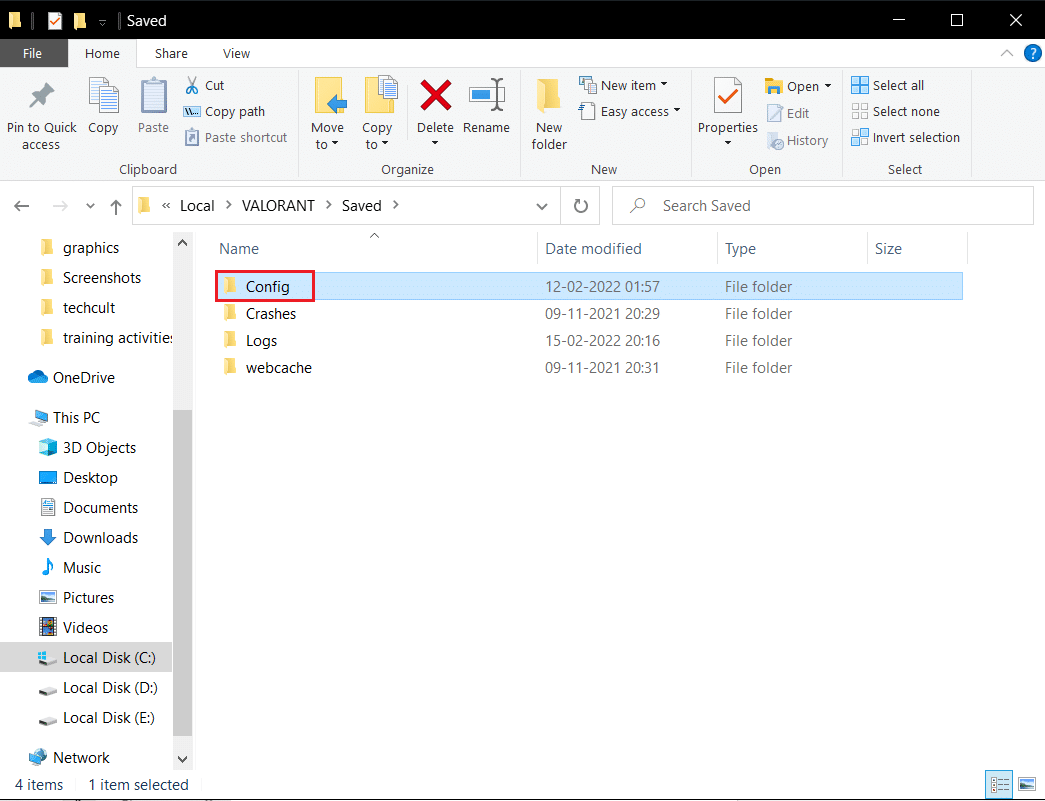
5. 在這裡,打開包含GameUserSetting的第一個文件夾。
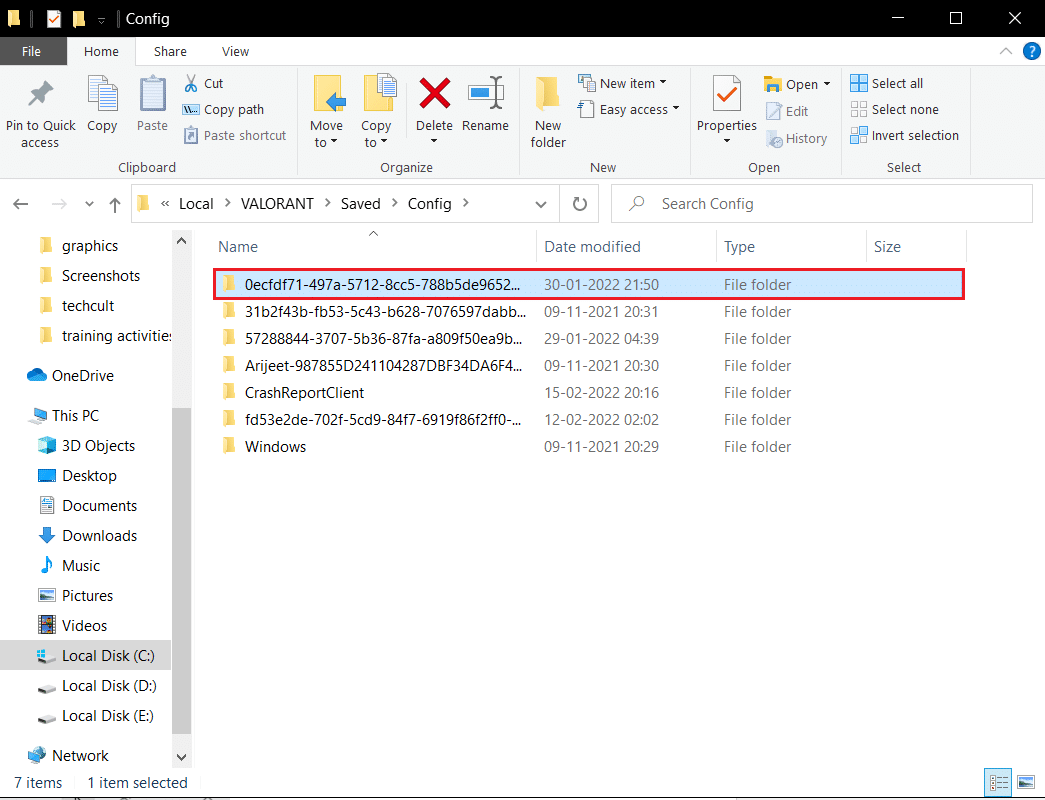
6. 接下來,雙擊Windows文件夾。
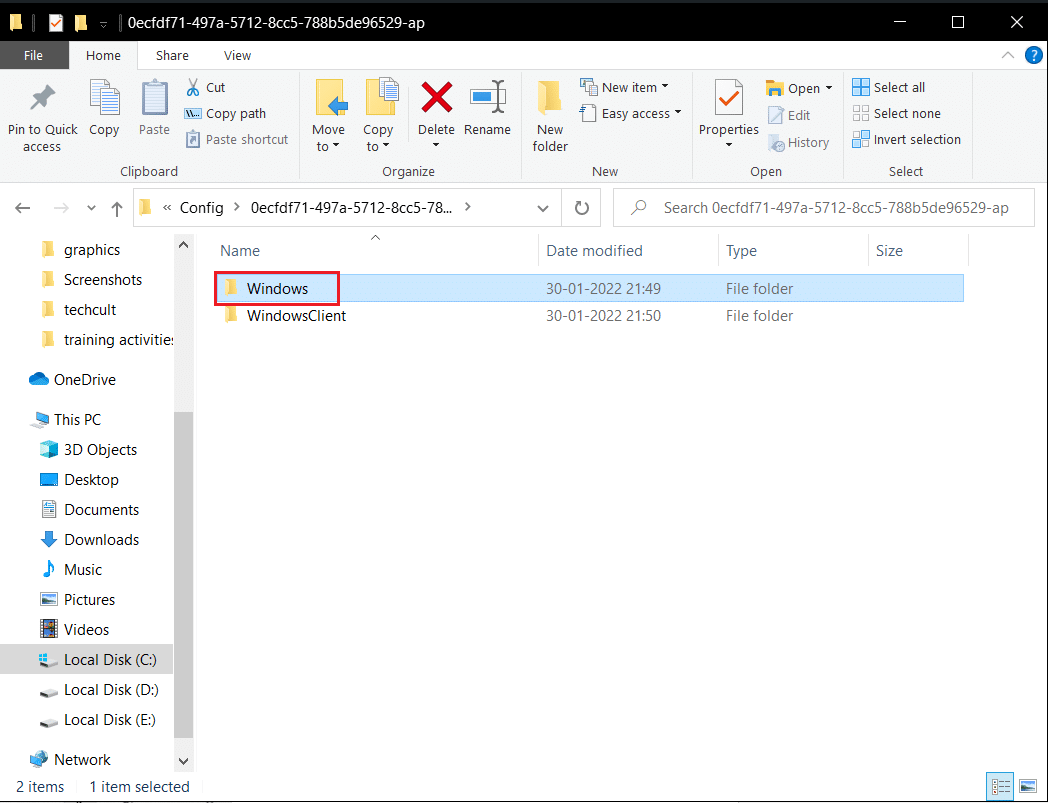
7. 雙擊GameUserSettings配置設置文件。
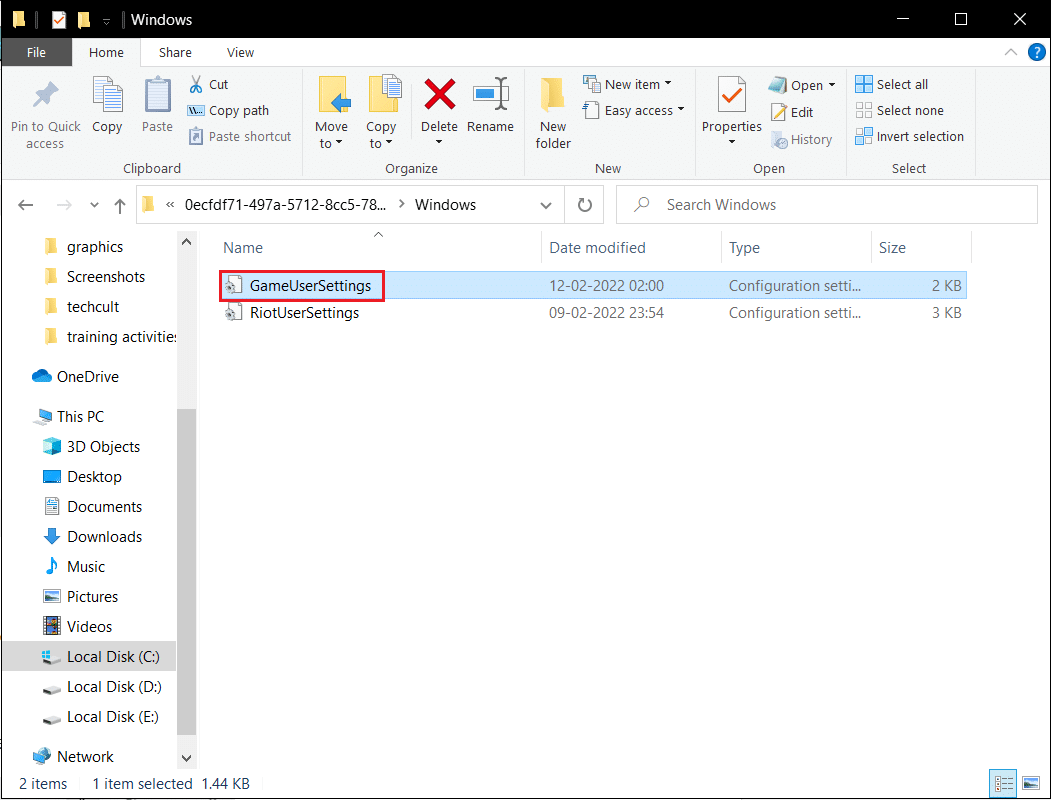
8.向下滾動到底部,在ScalabilityGroups下編輯並設置以下值
sg.ResolutionQuality=100.000000 sg.ViewDistanceQuality=0 sg.AntiAliasingQuality=0 sg.ShadowQuality=0 sg.PostProcessQuality=0 sg.TextureQuality=0 sg.EffectsQuality=0 sg.FoliageQuality=0 sg.ShadingQuality=0
注意:您可以進一步降低sg.ResolutionQuality以增加 Valorant FPS。
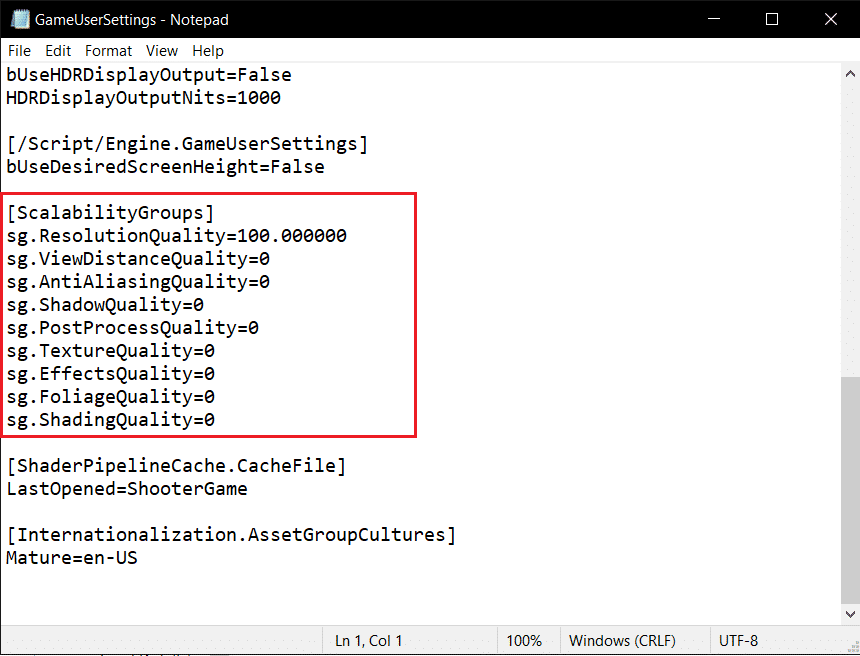
9. 同時按下Ctrl + S 鍵以保存更改並關閉文件。
10. 最後,啟動Valorant遊戲。
方法 12:調整 Windows 外觀和性能
這是通過調整外觀和性能來修復 Valorant FPS 掉落的方法。
1. 按Windows 鍵,鍵入調整 Windows 外觀和性能,然後單擊打開。
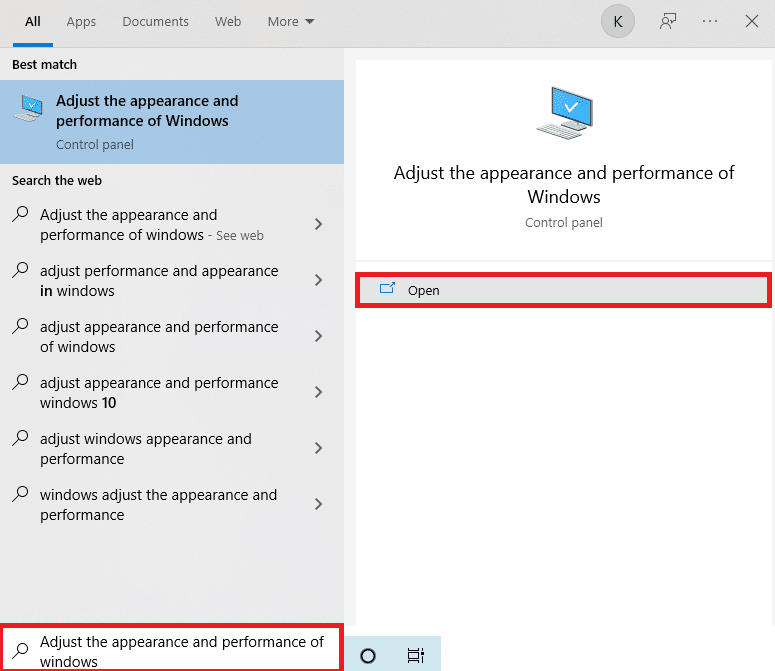
2. 啟用調整以獲得最佳性能選項,如圖所示。
3. 現在,單擊應用,然後單擊確定以保存更改。
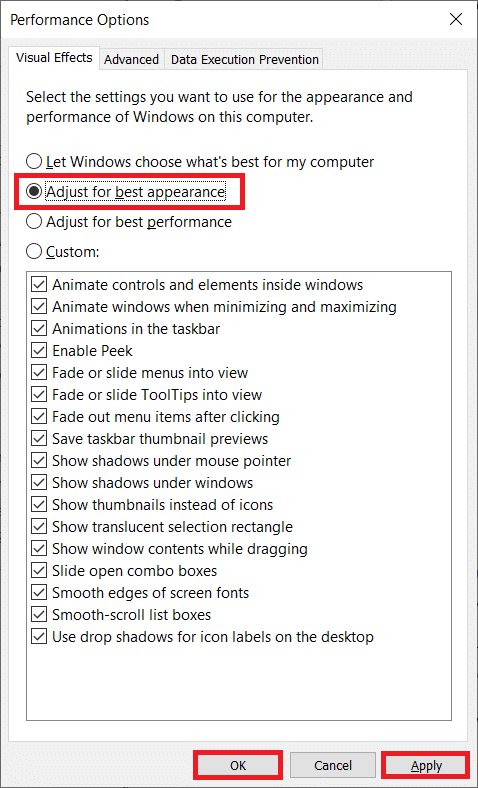
4. 完成後,玩一個測試遊戲,看看 Valorant FPS 是否表現良好。
另請閱讀:修復 Valorant 中對內存位置錯誤的無效訪問
方法 13:停用遊戲 DVR 功能
遊戲 DVR 是為 Xbox 應用程序創建的功能,用於截取屏幕截圖和記錄遊戲過程。 此功能是專為 Xbox 設計的,因此可能會觸發 Valorant 上的 FPS 下降。 要解決此問題,請執行給出的步驟並在您的 PC 上停用遊戲 DVR 功能。
1. 同時按下Windows + R鍵打開運行對話框。
2. 在對話框中輸入regedit ,然後按 Enter 鍵打開註冊表編輯器窗口。
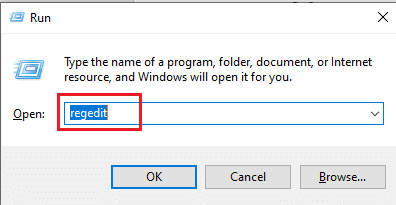
3. 在用戶帳戶控制提示中單擊是。
4. 在註冊表編輯器頁面上,導航到所示路徑。
計算機\HKEY_CURRENT_USER\系統\GameConfigStore
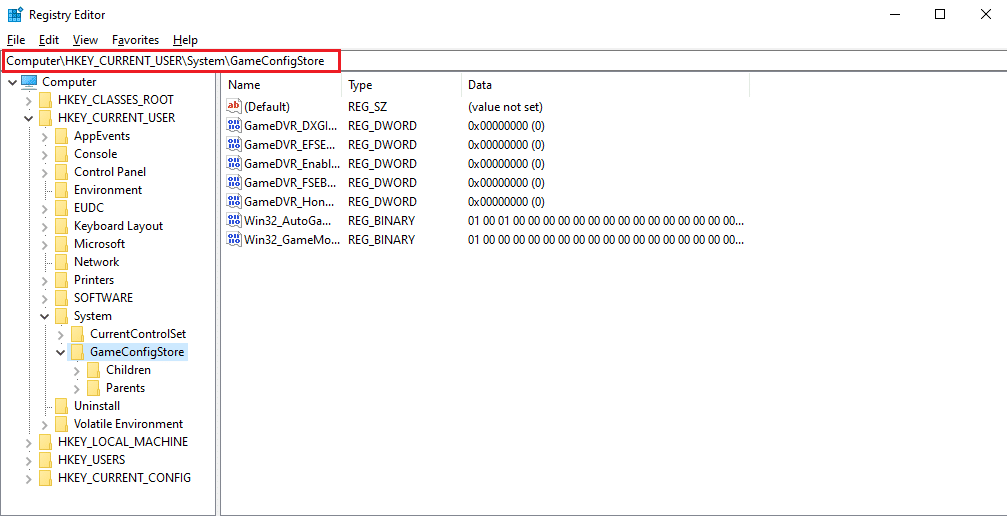
4. 雙擊GameConfigStore文件夾中的GameDVR_Enabled選項。
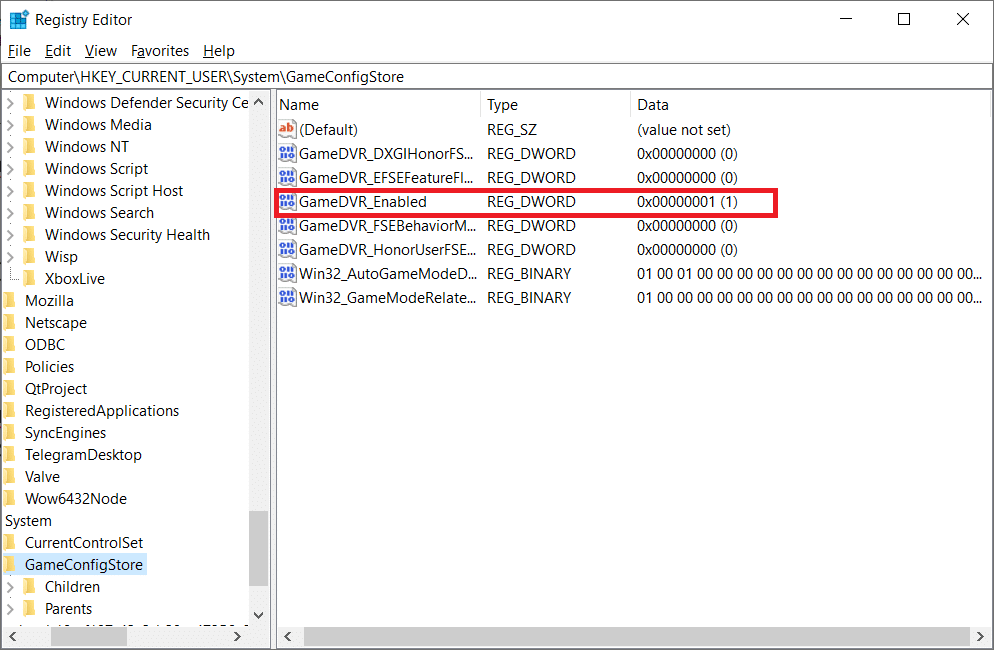
5. 然後,在“編輯 DWORD 值”彈出窗口中,將“值”數據更改為0 ,然後單擊“確定”保存更改。
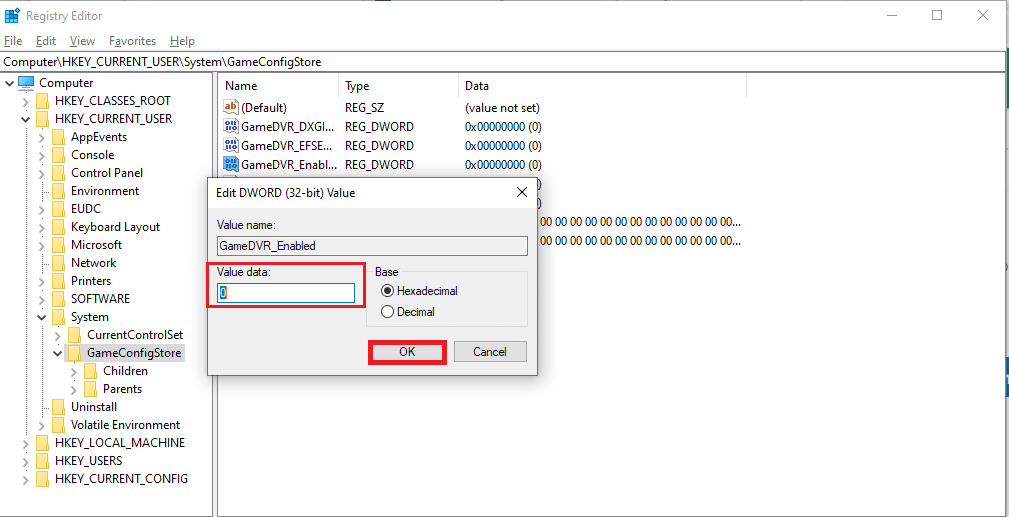
6. 現在,雙擊GameDVR_FSEBehaviorMode選項。 在彈出窗口中將數值數據更改為0 ,然後單擊確定以保存更改。
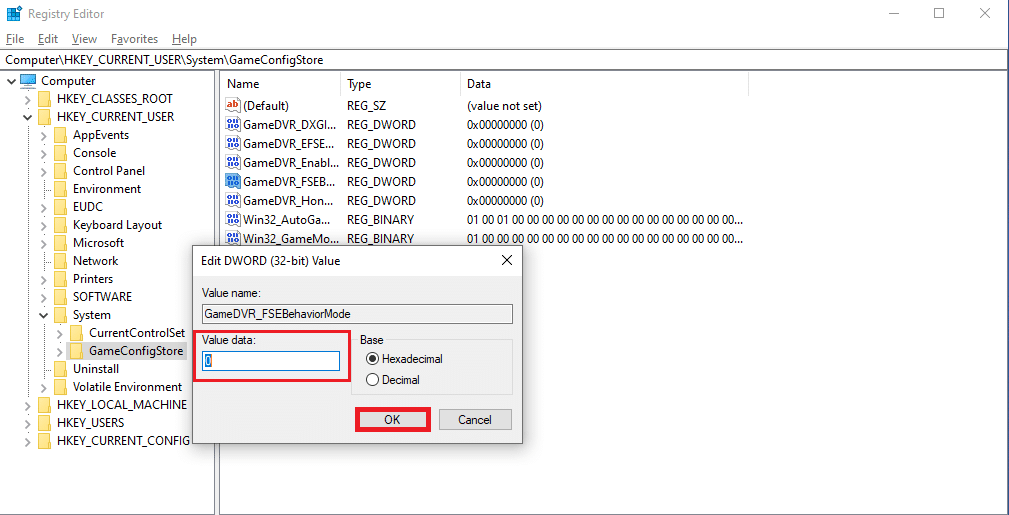
7.再次,去路徑
計算機\HKEY_LOCAL_MACHINE\SOFTWARE\Microsoft\PolicyManager\default\ApplicationManagement\AllowGameDVR
8. 雙擊值選項。 在Edit DWORD彈出窗口中將Value data設置為0 ,然後單擊OK以完成更改。
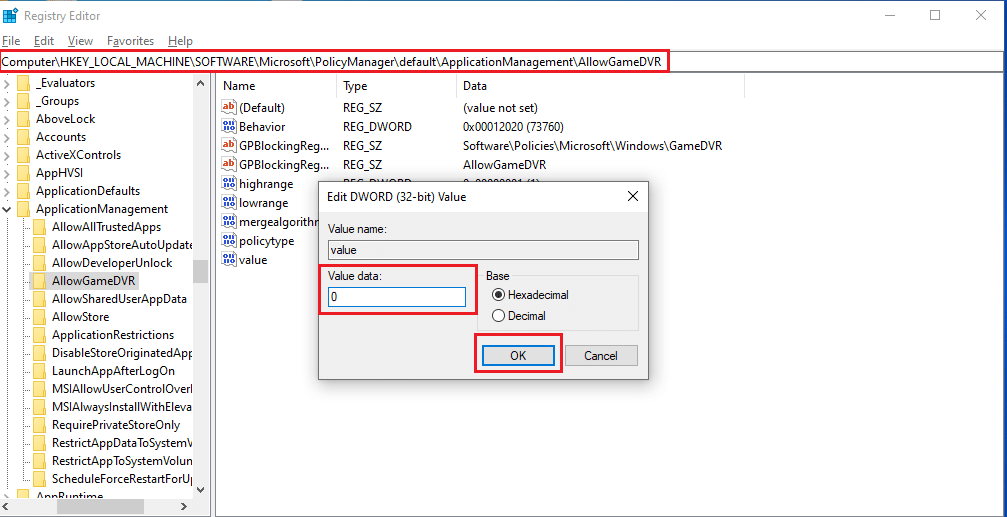
9. 完成上述所有步驟以禁用遊戲 DVR 後,關閉註冊表編輯器窗口。 重新啟動您的 PC 並檢查 Valorant 遊戲的低 FPS 問題是否已修復。
方法14:去掉全屏優化
一些用戶通過 Reddit 建議禁用全屏會顯著提高 Valorant 上的 FPS。 雖然它可能並不適用於所有人,但嘗試一次並沒有什麼壞處,因為你永遠不知道你可能會很幸運。 按照以下步驟執行 Valorant FPS 提升。
1. 按Windows + E 鍵打開文件資源管理器。
2.導航到給定的路徑
C:\Riot Games\VALORANT\live
注意:導航到Valorant.exe文件所在的路徑。
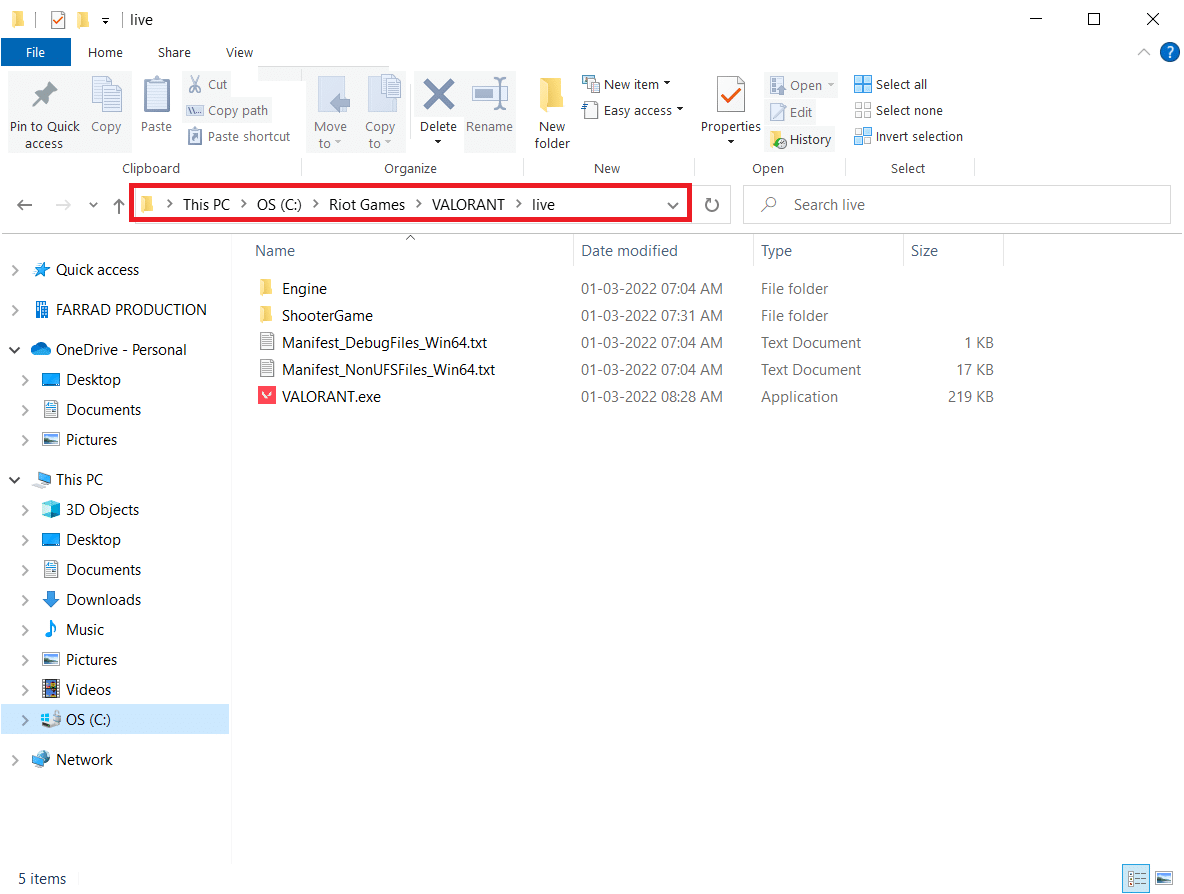
2. 右鍵單擊Valorant.exe 文件並選擇屬性。
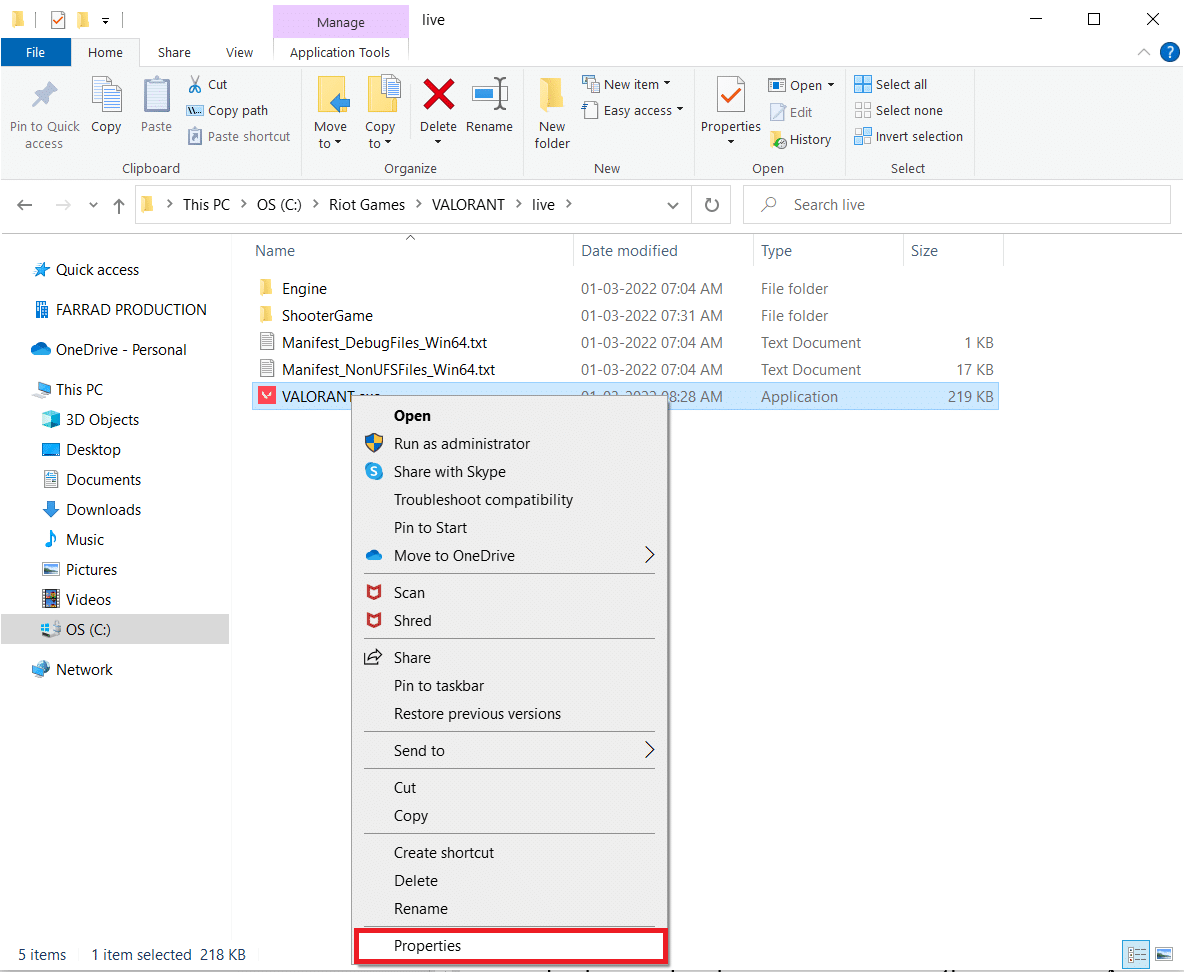
3.在這裡,轉到兼容性選項卡並啟用設置部分下的禁用全屏優化複選框。
4. 現在,單擊應用,然後單擊確定以完成更改。
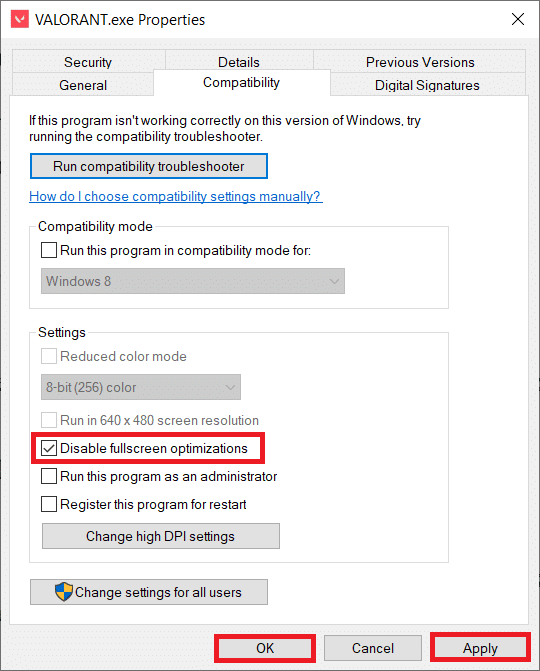
5. 現在,運行 Valorant 並按一次F11 鍵以顯示窗口屏幕。 檢查此方法是否提高了您的 FPS 下降
注意:按F11 鍵兩次以使用全屏模式。
方法 15:更新 Windows
對於性能方面的問題,您首先應該檢查的是是否有任何可用於軟件的更新。 有必要使您的系統軟件保持最新並保持 Valorant FPS 的提升。 按照步驟執行相同操作並執行 Valorant FPS 提升。
1. 同時按Windows + I 鍵啟動設置。
2. 單擊更新和安全磁貼,如圖所示。
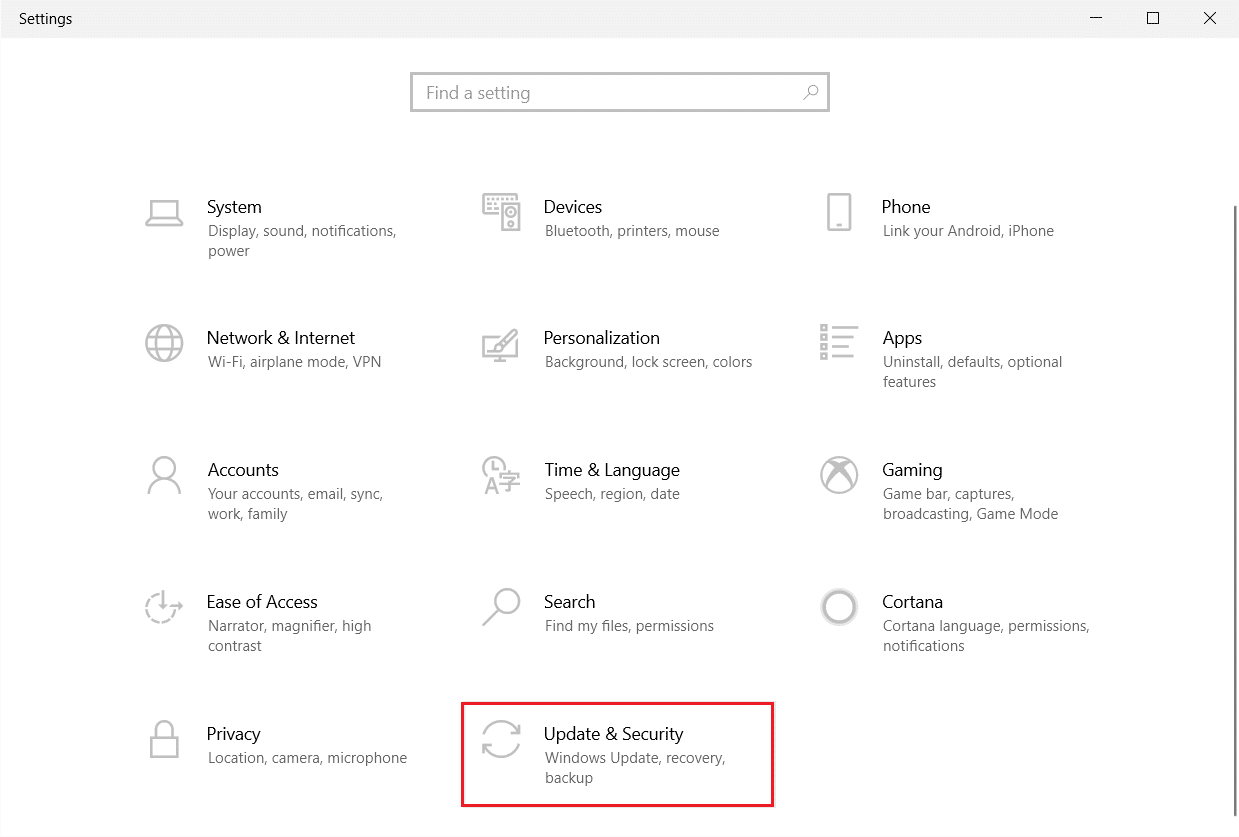
3. 在Windows 更新選項卡中,單擊檢查更新按鈕。
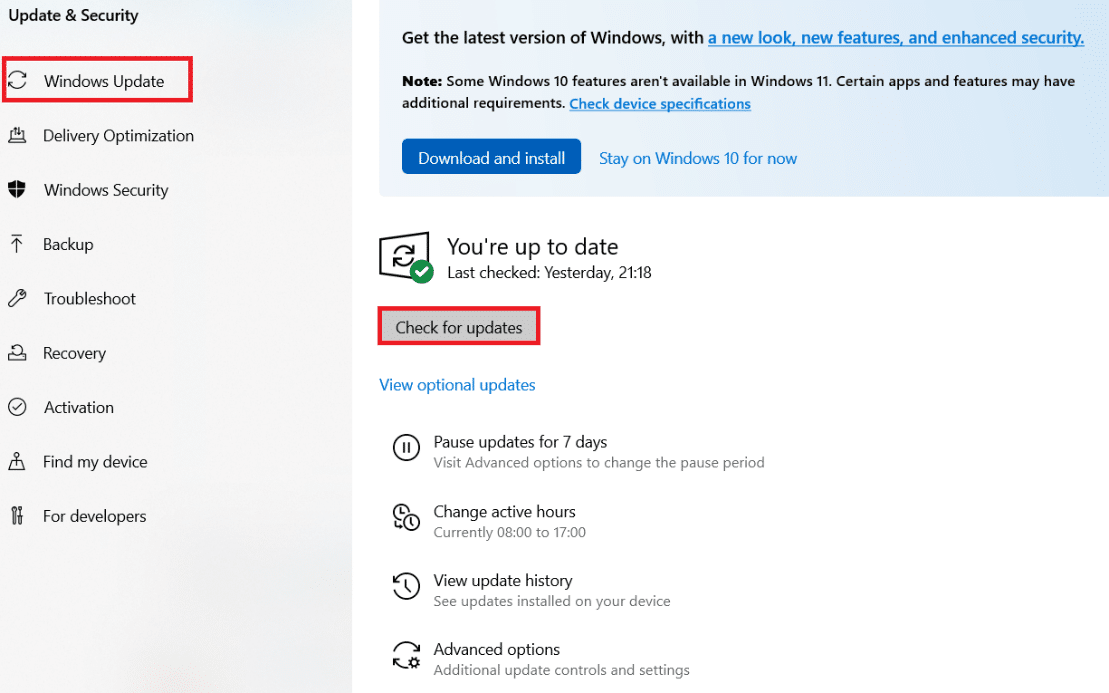
4A。 如果有新更新可用,請單擊立即安裝並按照說明進行更新。
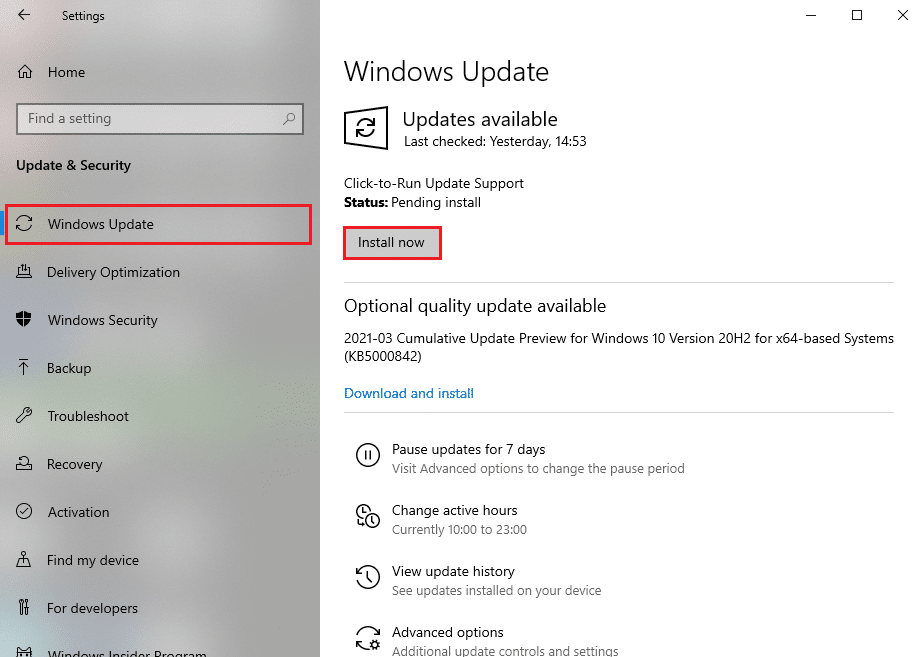
4B。 否則,如果 Windows 是最新的,那麼它將顯示您是最新的消息。
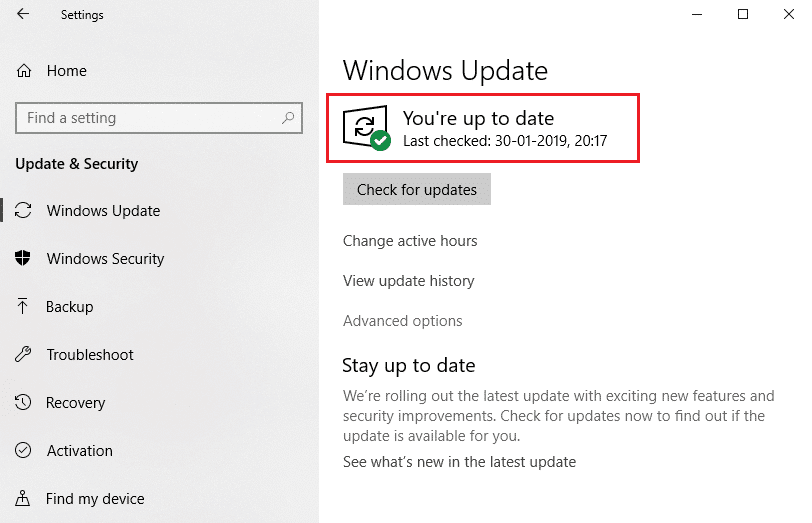
另請閱讀:降低 Ping 和改善在線遊戲的 14 種方法
方法 16:重新安裝 Valorant
有時,您可能安裝了損壞的遊戲文件,從而導致此問題。 因此,您可以重新安裝遊戲。 但是不需要完全卸載遊戲重新安裝。
1. 訪問Valorant官方下載頁面。
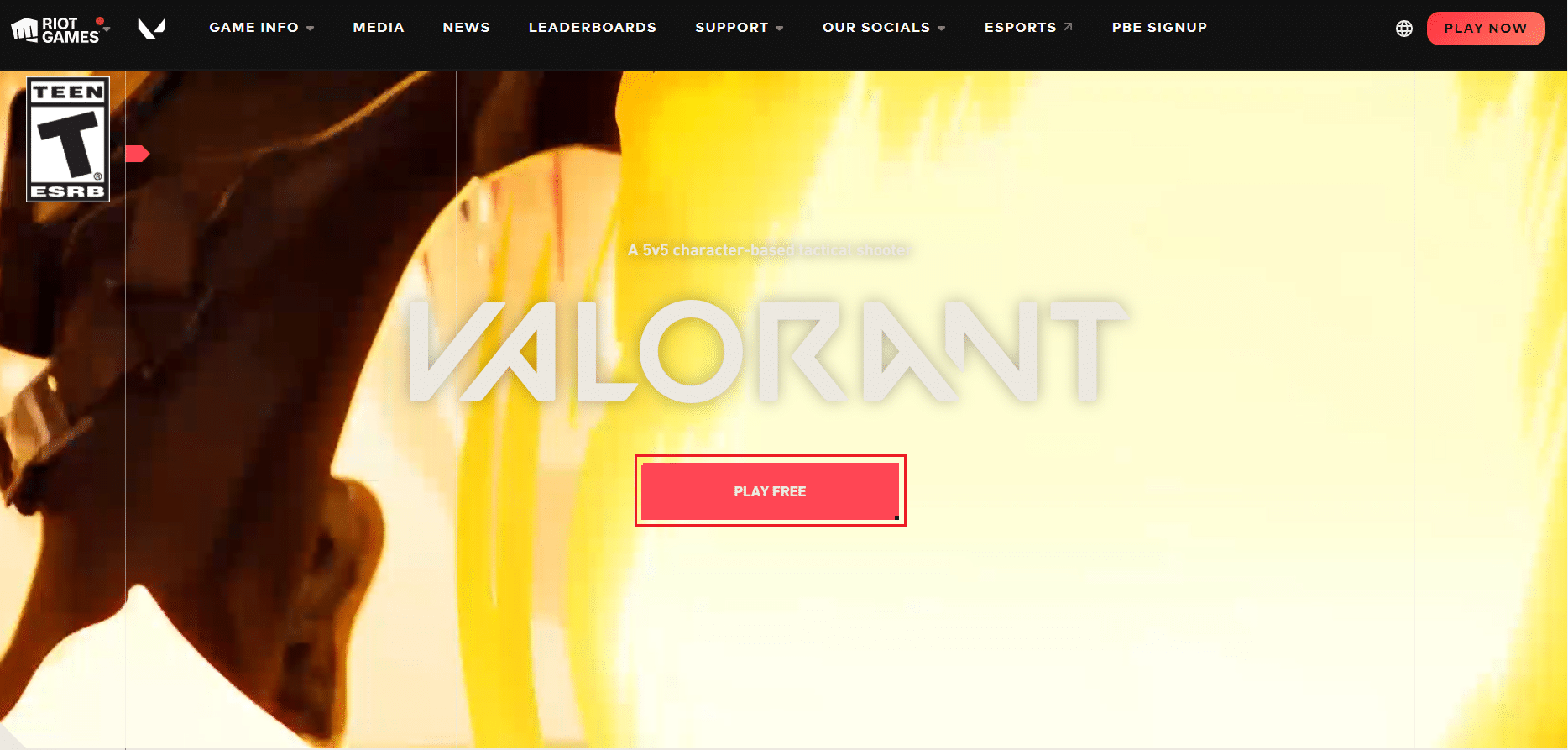
2. 下載遊戲並運行安裝程序。 這將覆蓋舊版本的遊戲。
3.重啟電腦,開始遊戲。
推薦的:
- 修復 0xC00D36D5 Windows 10 中沒有附加攝像頭
- 什麼是 Valorant 筆記本電腦要求?
- 如何在 Android 上檢查電池健康狀況
- 如何在 Windows 10 上玩國際象棋泰坦
我們希望本指南對您有所幫助,並且您能夠了解如何解決 Valorant FPS 掉落問題。 讓我們知道哪種方法最適合您。 如果您有任何疑問或建議,請在評論部分提出。 讓我們知道您接下來想了解什麼。
